Page 1
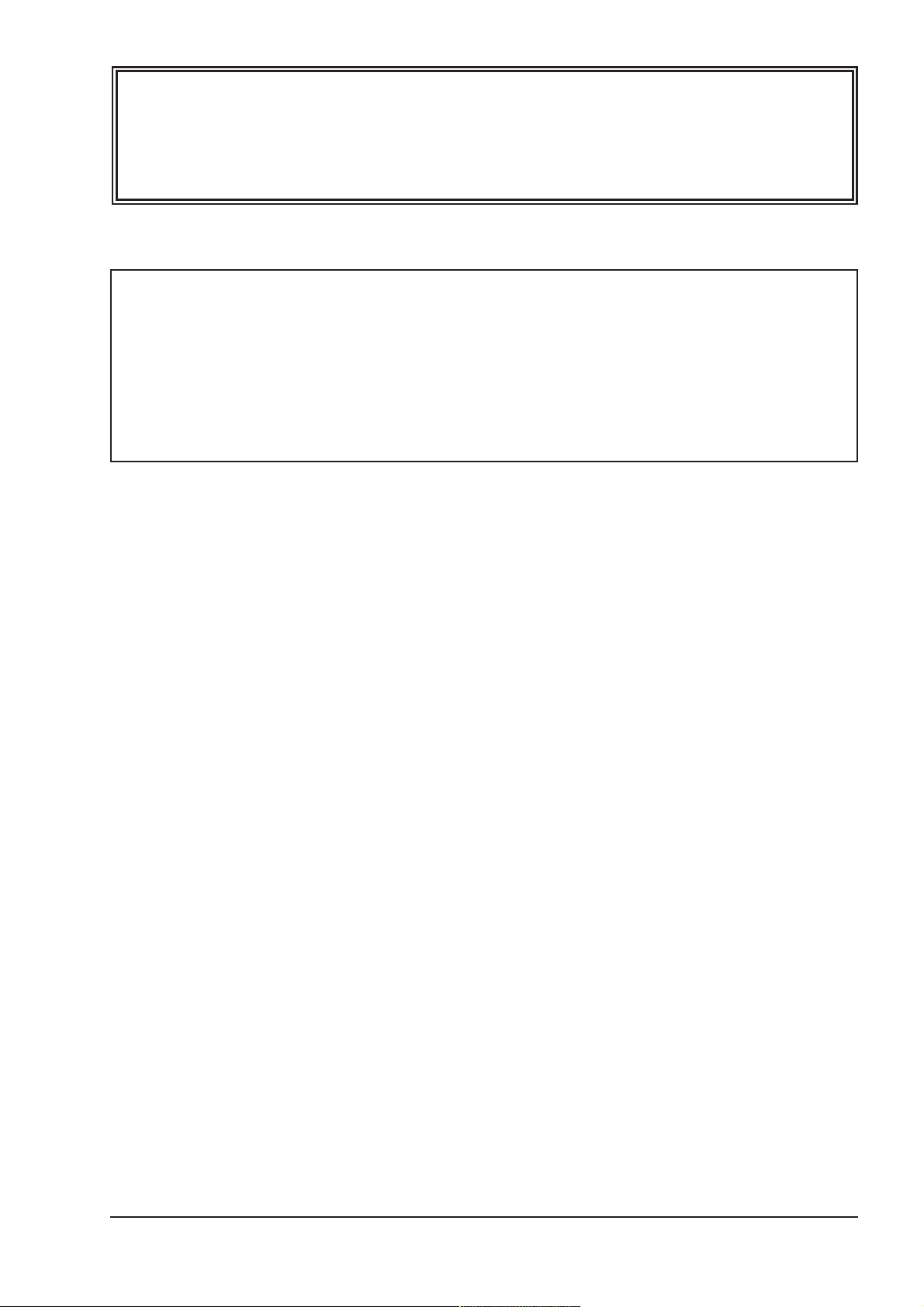
Содержание
Введение . . . . . . . . . . . . . . . . . . . . . . . . . . . . . . . . . . . 2
Возможности IO|14 и IO|26. . . . . . . . . . . . . . . . . . . . . . . . . . . . . . . . . . . . . . . . . . . . . . . 2
Минимальные системные требования . . . . . . . . . . . . . . . . . . . . . . . . . . . . . . . . . . . . . . 3
Правила пользования руководством . . . . . . . . . . . . . . . . . . . . . . . . . . . . . . . . . . . . . . . 3
Аппаратная часть . . . . . . . . . . . . . . . . . . . . . . . . . . . . . 4
Верхняя панель . . . . . . . . . . . . . . . . . . . . . . . . . . . . . . . . . . . . . . . . . . . . . . . . . . . . . . . 4
Тыльная панель . . . . . . . . . . . . . . . . . . . . . . . . . . . . . . . . . . . . . . . . . . . . . . . . . . . . . . 6
Инсталляция (Windows) . . . . . . . . . . . . . . . . . . . . . . . . 7
Первая установка программ/драйверов . . . . . . . . . . . . . . . . . . . . . . . . . . . . . . . . . . . . 7
Установка Cubase LE (опционально) . . . . . . . . . . . . . . . . . . . . . . . . . . . . . . . . . . . . . . . 8
Подключение IO|14/26. . . . . . . . . . . . . . . . . . . . . . . . . . . . . . . . . . . . . . . . . . . . . . . . . . 8
Определение IO|14/26 основным аудиоустройством . . . . . . . . . . . . . . . . . . . . . . . . . . . 8
Отключение системных звуков Windows. . . . . . . . . . . . . . . . . . . . . . . . . . . . . . . . . . . . 9
Инсталляция (Macintosh) . . . . . . . . . . . . . . . . . . . . . . 10
Первая установка программ/драйверов . . . . . . . . . . . . . . . . . . . . . . . . . . . . . . . . . . . 10
Установка Cubase LE (опционально) . . . . . . . . . . . . . . . . . . . . . . . . . . . . . . . . . . . . . . 10
Подключение IO|14/26. . . . . . . . . . . . . . . . . . . . . . . . . . . . . . . . . . . . . . . . . . . . . . . . . 10
Определение IO|14/26 основным аудиоустройством . . . . . . . . . . . . . . . . . . . . . . . . . . 10
Alesis IO|14 / IO|26. Руководство пользователя 1
ÎÎôôèèööèèààëëüüííûûéé èè ýýêêññêêëëþþççèèââííûûéé ääèèññòòððèèááüüþþòòîîðð êêîîììïïààííèèèè AAlleessiiss ííàà òòååððððèèòòîîððèèèè ÐÐîîññññèèèè,, ññòòððààíí
ÁÁààëëòòèèèè èè ÑÑÍÍÃÃ —— êêîîììïïààííèèÿÿ AA&&TT TTrraaddee..
ÄÄààííííîîåå ððóóêêîîââîîääññòòââîî ïïððååääîîññòòààââëëÿÿååòòññÿÿ ááååññïïëëààòòííîî.. ÅÅññëëèè ââûû ïïððèèîîááððååëëèè ääààííííûûéé ïïððèèááîîðð ííåå óó
îîôôèèööèèààëëüüííîîããîî ääèèññòòððèèááüüþþòòîîððàà ôôèèððììûû AAlleessiiss èèëëèè ààââòòîîððèèççîîââààííííîîããîî ääèèëëååððàà êêîîììïïààííèèèè AA&&TT TTrraaddee,,
êêîîììïïààííèèÿÿ AA&&TT TTrraaddee ííåå ííååññååòò îîòòââååòòññòòââååííííîîññòòèè ççàà ïïððååääîîññòòààââëëååííèèåå ááååññïïëëààòòííîîããîî ïïååððååââîîääàà ííàà
ððóóññññêêèèéé ÿÿççûûêê ððóóêêîîââîîääññòòââàà ïïîîëëüüççîîââààòòååëëÿÿ,, àà òòààêêææåå ççàà îîññóóùùååññòòââëëååííèèåå ããààððààííòòèèééííîîããîî ññååððââèèññííîîããîî
îîááññëëóóææèèââààííèèÿÿ..
©© ®® AA&&TT TTrraaddee,, IInncc..
Гарантийное обслуживание
По всем вопросам, связанным с ремонтом или сервисным обслуживанием аудиоинтерфейса IO|14 / IO|26,
обращайтесь к представителям фирмы Alesis — компании A&T Trade.
Телефон для справок (495) 796-9262; e-mail: synth@soundmanage.ru
Alesis IO|14 / IO|26
Руководство пользователя
Аудиоинтерфейс
Page 2
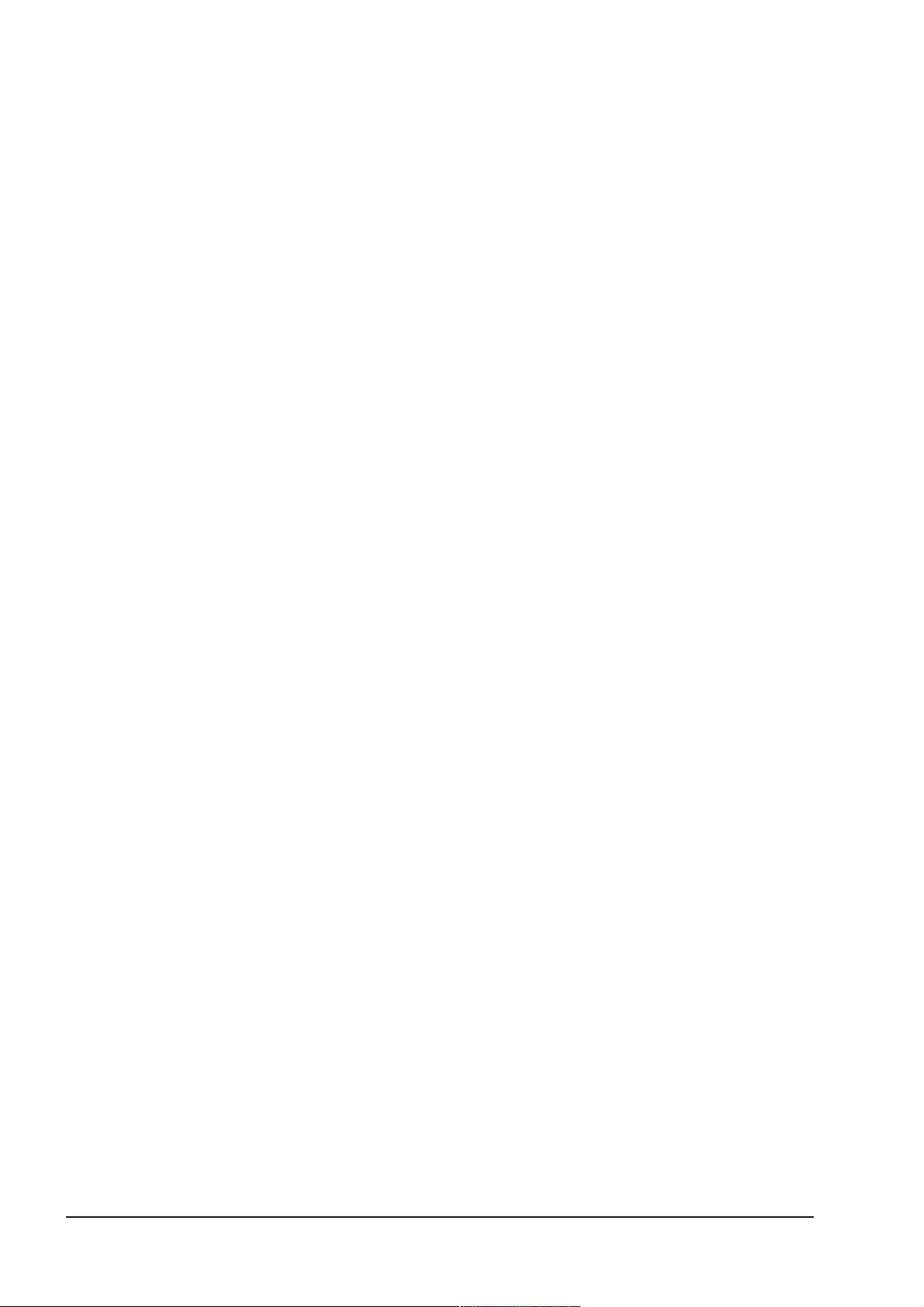
Работа с Cubase LE . . . . . . . . . . . . . . . . . . . . . . . . . . . 10
Введение в Cubase LE . . . . . . . . . . . . . . . . . . . . . . . . . . . . . . . . . . . . . . . . . . . . . . . . . 10
Выбор IO|14/26 в качестве устройства аудио и MIDI (только Windows) . . . . . . . . . . . 10
Создание нового файла . . . . . . . . . . . . . . . . . . . . . . . . . . . . . . . . . . . . . . . . . . . . . . . . 13
Использование панели управления . . . . . . . . . . . . . . 15
Прямой аппаратный мониторинг . . . . . . . . . . . . . . . . 18
Программа прямого мониторинга и маршрутизации . . . . . . . . . . . . . . . . . . . . . . . . . . 18
Использование панели Hardware Direct Monitoring (HDM) . . . . . . . . . . . . . . . . . . . . . 18
Коммутация . . . . . . . . . . . . . . . . . . . . . . . . . . . . . . . . 20
Кабели . . . . . . . . . . . . . . . . . . . . . . . . . . . . . . . . . . . . . . . . . . . . . . . . . . . . . . . . . . . . . 20
Основные варианты коммутации . . . . . . . . . . . . . . . . . . . . . . . . . . . . . . . . . . . . . . . . 21
Использование разрывов . . . . . . . . . . . . . . . . . . . . . . . . . . . . . . . . . . . . . . . . . . . . . . 21
Запись . . . . . . . . . . . . . . . . . . . . . . . . . . . . . . . . . . . . 23
Установка уровней записи . . . . . . . . . . . . . . . . . . . . . . . . . . . . . . . . . . . . . . . . . . . . . . 23
Частоты дискретизации: 44.1/88.2/ 176.4 кГц или 48/96/192 кГц . . . . . . . . . . . . . . . 23
Запись с высоким разрешением . . . . . . . . . . . . . . . . . . . . . . . . . . . . . . . . . . . . . . . . . 24
Работа в формате Surround (только IO|26) . . . . . . . . . . . . . . . . . . . . . . . . . . . . . . . . . 25
Использование IO|14/26 с Sonar и другими приложениями WDM . . . . . . . . . . . . . . . . 26
Устранение неполадок . . . . . . . . . . . . . . . . . . . . . . . . 28
Общие неисправности . . . . . . . . . . . . . . . . . . . . . . . . . . . . . . . . . . . . . . . . . . . . . . . . . 28
Компьютер или аудиоприложение не распознают интерфейс IO|14 или IO|26 . . . . . . 30
Аудио воспроизведение или запись осуществляется на некорректной скорости . . . . 30
Аудио воспроизведение и запись прерывается или пропадает. . . . . . . . . . . . . . . . . . 30
Аудио отражения (эхо) во время записи . . . . . . . . . . . . . . . . . . . . . . . . . . . . . . . . . . . 30
Проблемы с ноутбуками . . . . . . . . . . . . . . . . . . . . . . . . . . . . . . . . . . . . . . . . . . . . . . . 31
Спецификации . . . . . . . . . . . . . . . . . . . . . . . . . . . . . . 31
Словарь . . . . . . . . . . . . . . . . . . . . . . . . . . . . . . . . . . . 32
Введение
Благодарим за приобретение аудиоинтерфейса Alesis IO Fire Wire!
Компания Alesis в течение долгих лет занимается разработкой устройств цифровой записи, начиная с первой
модели ADAT в 1991 году. Согласно множеству публикаций того периода, рекордеры ADAT произвели
“переворот” в практике домашней звукозаписи. Мы гордимся тем, что наши достижения в области
профессиональной записи востребованы миллионами потребителей во всем мире.
Интерфейсы серии IO FireWire являются следующим шагом Alesis в совершенствовании технологии записи.
Выбрав IO|14/26, вы получаете абсолютное качество записи, удобную конструкцию и детальную проработку
всех нюансов процесса. Мы надеемся, что использование IO|14/26 будет постоянно вдохновлять вас на
прекрасное исполнение.
Возможности IO|14 и IO|26
Аудиоинтерфейсы IO|14 и IO|26 являются профессиональными инструментами с полным набором функций,
позволяющих превратить ваши музыкальные идеи в готовые записи. Эти два устройства по большинству
параметров идентичны, но интерфейс IO|26 имеет больше входов и выходов, чем его младший собрат IO|14.
Характеристики IO|14 и IO|26 следующие:
2 Alesis IO|14 / IO|26. Руководство пользователя
Page 3
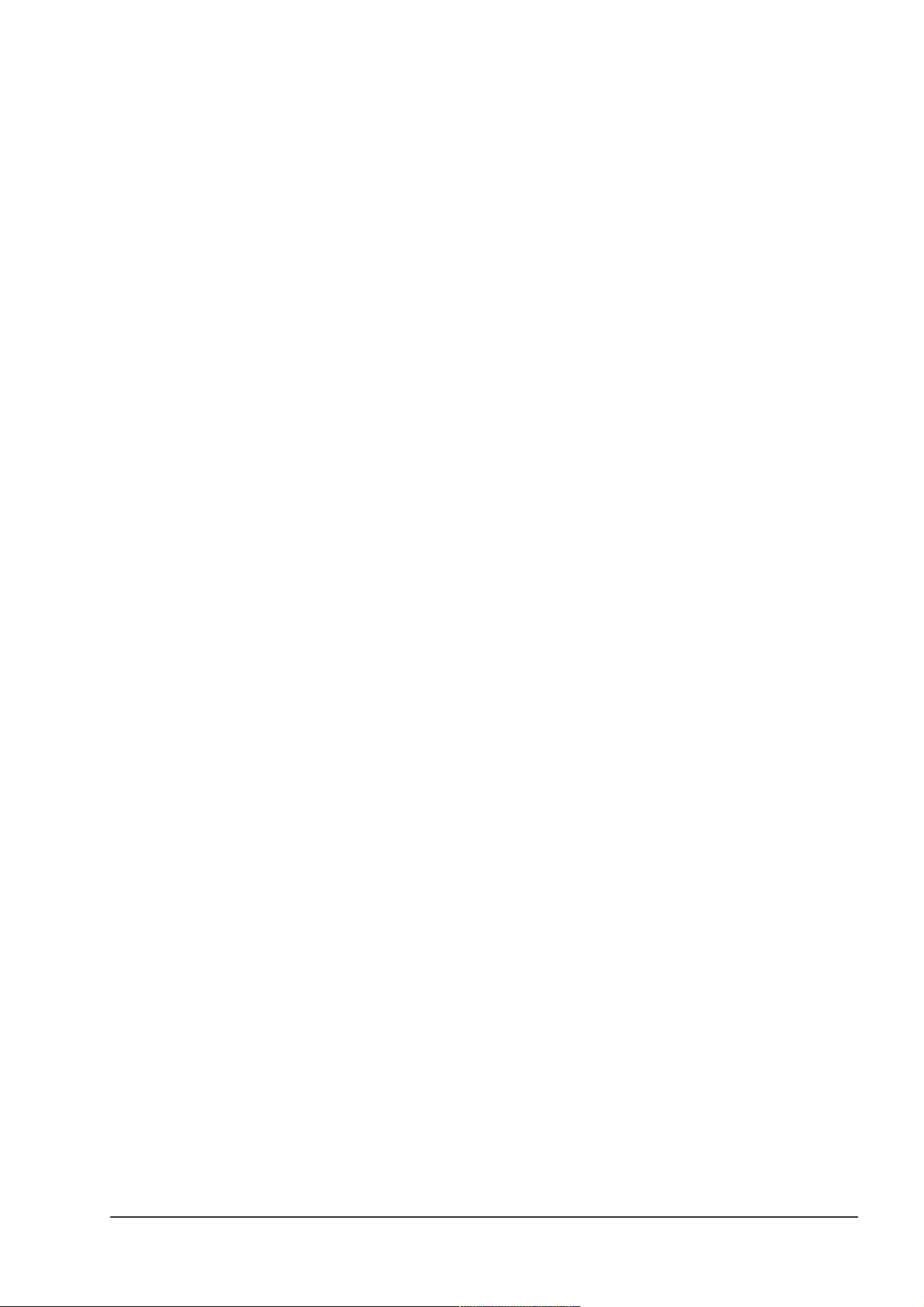
• Высокоскоростной интерфейс Fire Wire (IEEE 1394a) с малой латентностью и поддержкой множества
аудиопотоков из компьютера. Широкая полоса пропускания интерфейса Fire Wire позволяет в одном
устройстве IO|26 одновременно организовать 26 входов и 8 выходов (IO|14 поддерживает 14 входов и 6
выходов одновременно).
• Первоклассные преобразователи АЦ-ЦА с частотой дискретизации 192 кГц.
• Реальная 24-битная обработка на всех входах и выходах.
• Микрофонные предусилители с высоким разрешением, обеспечивающие прекрасные технические
параметры и прозрачный звук, а также фантомное питание +48 В на любой паре входов для
конденсаторных микрофонов.
• Отключаемые гитарные входы для непосредственной записи гитар и бас-гитар.
• Отдельный вход для виниловой деки (только в IO|26).
• Прямой аппаратный мониторинг для организации исполнительских миксов в любой ситуации с
прилагающимся программным обеспечением.
• Два выхода на наушники, оптимизированных для звукооператора и исполнителя.
• Цифровые интерфейсы форматов S/PDIF и ADAT.
• Разрывы для каждого аналогового входа для включения в тракт сигнала дополнительной обработки.
• Встроенные порты MIDI на стандартных 5-контактных разъемах.
• Питание от шины Fire Wire или сетевого адаптера.
• Прочная конструкция, обуславливающая долгий срок службы.
Минимальные системные требования
Windows: Pentium 4 2.4 ГГц или аналогичный (например, Centrino), Windows XP Service Pack 2 и выше
512 Ìá RAM
Хард-диск 5400 RPM и быстрее
Mac: G4, OS X 10.4 è âûøå
512 Ìá RAM
Хард-диск 5400 RPM и быстрее
Правила пользования руководством
Руководство состоит из нескольких глав, описывающих различные режимы работы IO|14 или IO|26. Мы
рекомендуем начинать изучение руководства с самого начала, однако опытные пользователи могут
воспользоваться содержанием для ознакомления с правилами управления тем или иным режимом.
Глава 1: Аппаратная часть. Здесь детально описаны секции IO|14/26, включая все органы управления и
индикации.
Глава 2: Инсталляция (Windows). Рассматривается установка программ для IO|14/26, а также драйверов
ASIO, WDM и MIDI I/O для PC.
Глава 3: Инсталляция (Macintosh). Рассматривается установка драйверов CoreAudio и CoreMIDI для
Macintosh.
Глава 4: Работа с Cubase LE. Даются основные понятия о начале работы с программой.
Глава 5: Использование панели управления. Рассматривается конфигурация интерфейса IO|14/26.
Глава 6: Прямой аппаратный мониторинг. Здесь приводятся детальные инструкции по использованию
встроенного цифрового микшера IO|14/26 для аудиомониторинга с минимальной латентностью.
Глава 7: Коммутация. Приводятся сведения, необходимые для коммутации прибора с другими
компонентами аудиосистем.
Глава 8: Запись. Рассматриваются различные способы записи, включая программу Cakewalk SONAR.
Глава 9: Устранение неполадок. Описываются неполадки, возможные причины и способы их устранения,
правила ухода за прибором, а также спецификации прибора.
Все примечания отмечены курсивом.
Alesis IO|14 / IO|26. Руководство пользователя 3
Page 4
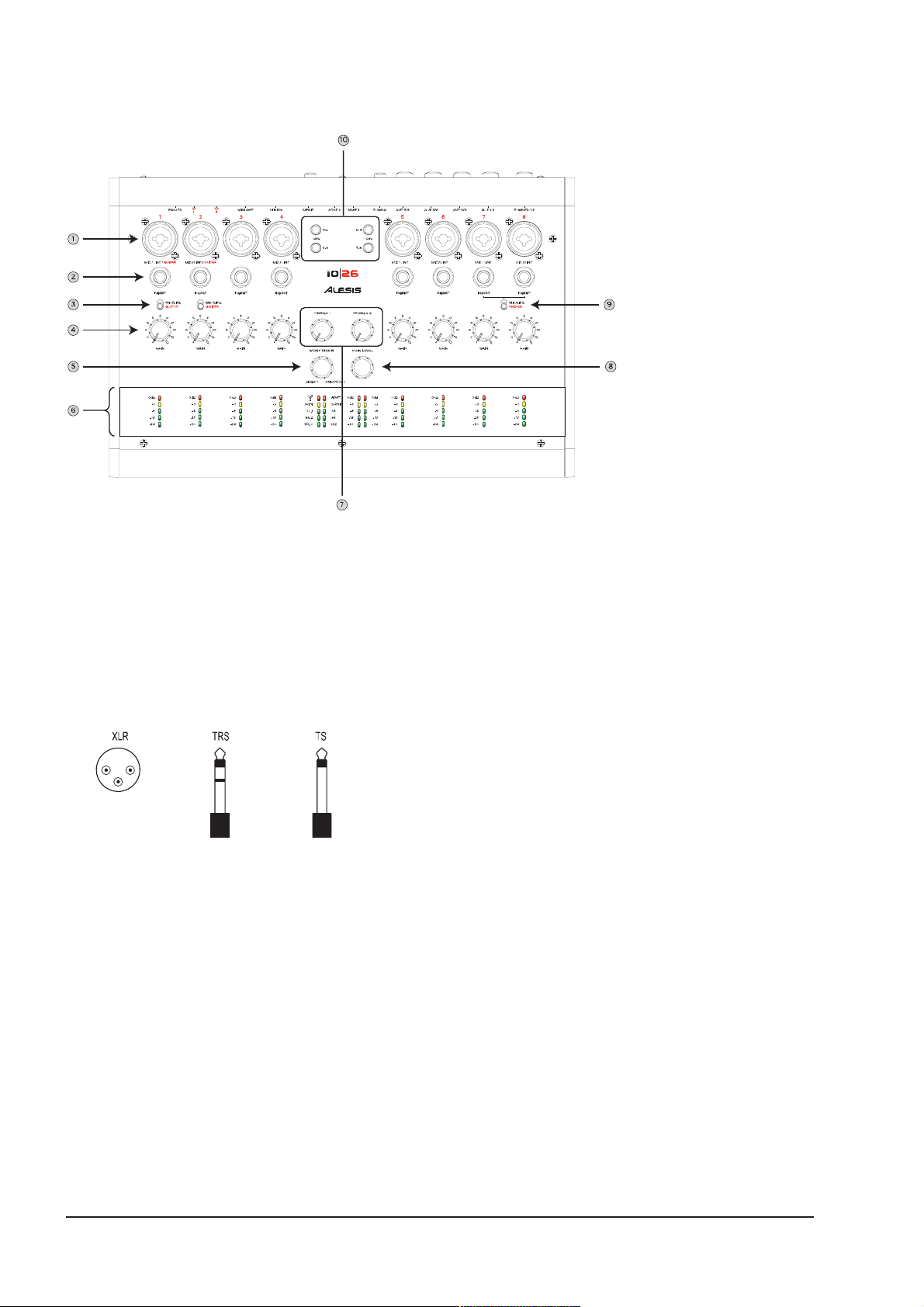
Аппаратная часть
Верхняя панель
1. Входы
В IO|14/26 используются “комбо” разъемы, согласующиеся с кабелями XLR и 1/4”.
Возможно использование следующих типов кабелей:
Кабели XLR служат для подключения стандартных микрофонов.
Кабели 1/4” TRS служат для подключения симметричного оборудования (большинство синтезаторов и
звуковых модулей).
Кабели 1/4” TS служат для подключения несимметричного оборудования (электрогитары). Они не имеют
третьего провода, как в TRS, служащего для балансировки аудиосигнала.
Выбирайте кабели в зависимости от характера работ. Кабели “TRS” обеспечивают больший уровень сигнала и
лучшую защиту от помех при использовании с симметричным оборудованием, по сравнению с кабелями “TS”.
ÊÊîîììááîî--ððààççúúååììûû
Вход XLR предназначен для подключения микрофонов и обеспечивает усиление от 6.8 дБ до 50 дБ, в
зависимости от положения регулятора чувствительности (усиления).
Вход 1/4” предназначен для подключения линейного сигнала или гитар/бас-гитар, в зависимости от
положения переключателя Mic/Line/Guitar.
В положении Line, вход обеспечивает усиление от -15.4 дБ и 2 7.8 дБ. В положении Guitar, вход обеспечивает
усиление от 6.8 дБ до 50 дБ, аналогично входу XLR.
Если вы не уверены в симметричности источника сигнала, лучше использовать симметричные кабели 1/4”
TRS.
2. Разрывы
IO|14/26 имеет разъемы “разрывов” на каждом аналоговом входе. Они позволяют вводить в тракт сигнала
дополнительное оборудование (компрессоры, эквалайзеры, и т.д.) с помощью специальных кабелейразветвителей. Такие кабели имеют разъем 1/4” TRS на одном конце и два разъема 1/4” TS на другом.
4 Alesis IO|14 / IO|26. Руководство пользователя
MIC / LINE
Page 5
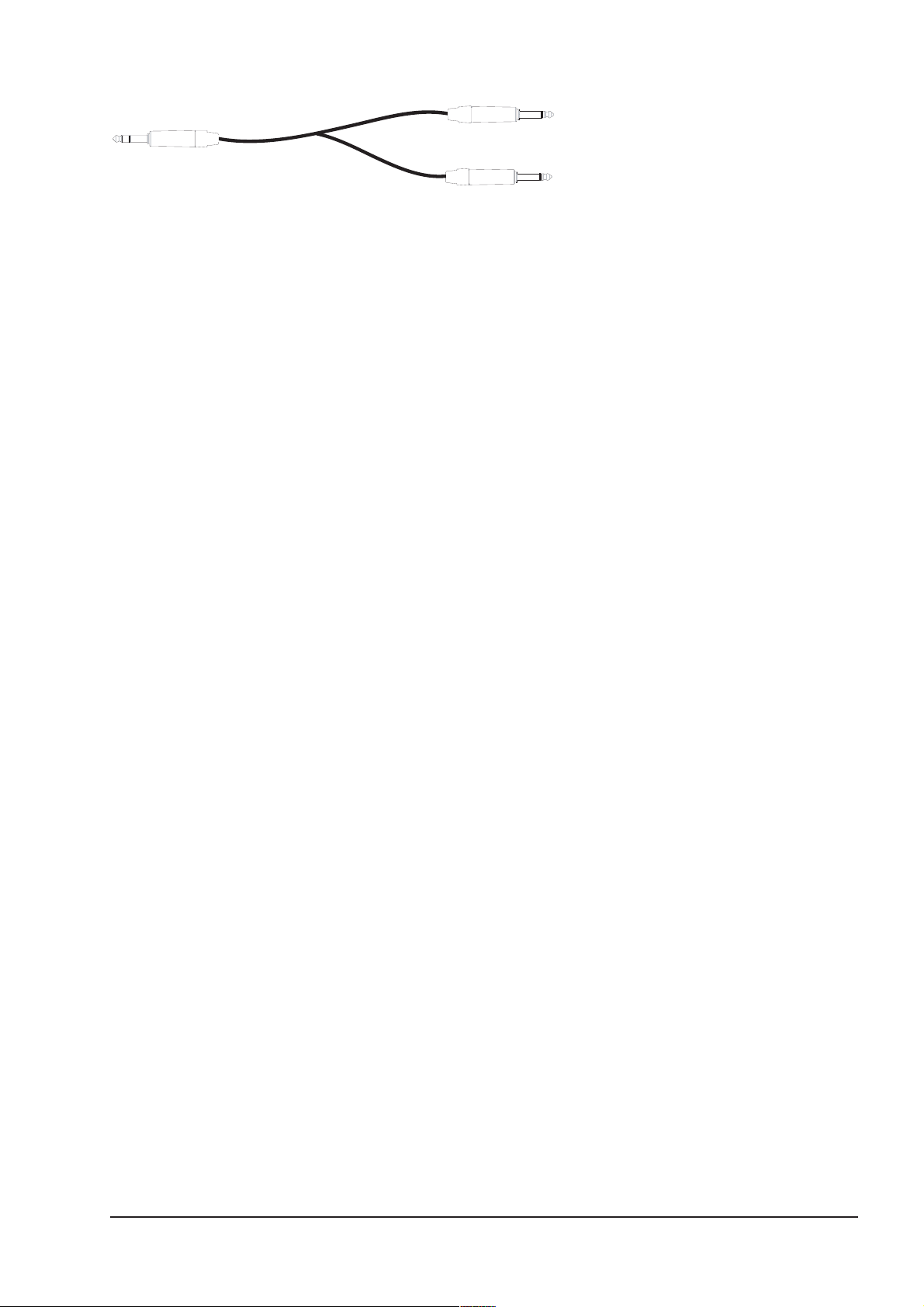
3. Переключатель Mic/Line/Guitar (только на каналах 1-2)
Каналы 1 и 2 могут переключаться в высокоимпедансное состояние, оптимизированное для записи
электрогитар и басов. При записи с микрофона или линейного инструмента (клавишные, сэмплер, DJ-микшер,
и т.д.), устанавливайте его в положение “Mic/Line”. При записи гитары или баса с пассивными
(стандартными) датчиками, устанавливайте его в положение “Guitar”.
4. Регуляторы усиления
Данные регуляторы устанавливают уровень усиления предусилителей. Устанавливайте усиление по
измерителям на лицевой панели IO|14/26. Начните с полностью закрытого регулятора (против часовой
стрелки); затем медленно вводите его до момента постоянного загорания зеленых индикаторов и вспыхивания
желтых в самых громких моментах. At this point.
Если вспыхивают красные индикаторы (даже изредка), это означает завышенное усиление и искажения
сигнала. Несколько приберите регулятор усиления, чтобы выйти из этой ситуации.
Предусилители и АЦП интерфейсов IO|14/26 позволяют получить высококачественную запись даже при
пиковых сигналах с уровнем -9 дБ (и даже ниже).
Аналоговые и цифровые искажения имеют различную природу. В то время как аналоговые искажения в ряде
случаев полезны (в гитарных усилителях, педалях, и т.д.), цифровые искажения всегда нежелательны. Если
измерители IO|14/26 вспыхивают красным цветом (даже однократно), это означает наличие цифровых
искажений сигнала. В этих случаях, обязательно снижайте усиление канала.
5. Регулятор мониторинга
Данный регулятор устанавливает уровень прямого сигнала (с аналоговых и цифровых входов), подаваемый на
выходы 1/2. этот прямой сигнал не проходит через компьютер и предназначен для прослушивания
исполнителем в процессе записи.
Уровень и панорама каждого прямого сигнала устанавливается в программе “Hardware Direct Monitoring”,
прилагаемой к IO|14/26.
В крайнем левом положении данного регулятора, прямой сигнал замьютирован, и вы слышите только
выходной сигнал программного обеспечения компьютера DAW. В крайнем правом положении данного
регулятора, вы слышите прямой сигнал и сигнал с компьютера в одинаковой пропорции
6. Секция измерителей
5-сегментные измерители точно отображают цифровой входной сигнал каждого аналогового канала.
Индикаторы состояния отображают соединение Firewire с компьютером, текущую частоту дискретизации, а
также активность входов ADAT, S/PDIF и MIDI.
Выходные стерео измерители отображают уровни на выходах 1/2.
7. PHONES 1/2 VOLUME
IO|14/26 имеет два независимых выхода на наушники. Данные регуляторы устанавливают уровни на этих
выходах.
8. MAIN LEVEL
Данный регулятор устанавливает выходной уровень каналов 1/2.
Alesis IO|14 / IO|26. Руководство пользователя 5
Разъем посыла
Разъем разрыва
(к аудиоинтерфейсу)
(к входу внешнего прибора)
Разъем возврата
(к выходу внешнего прибора)
Page 6
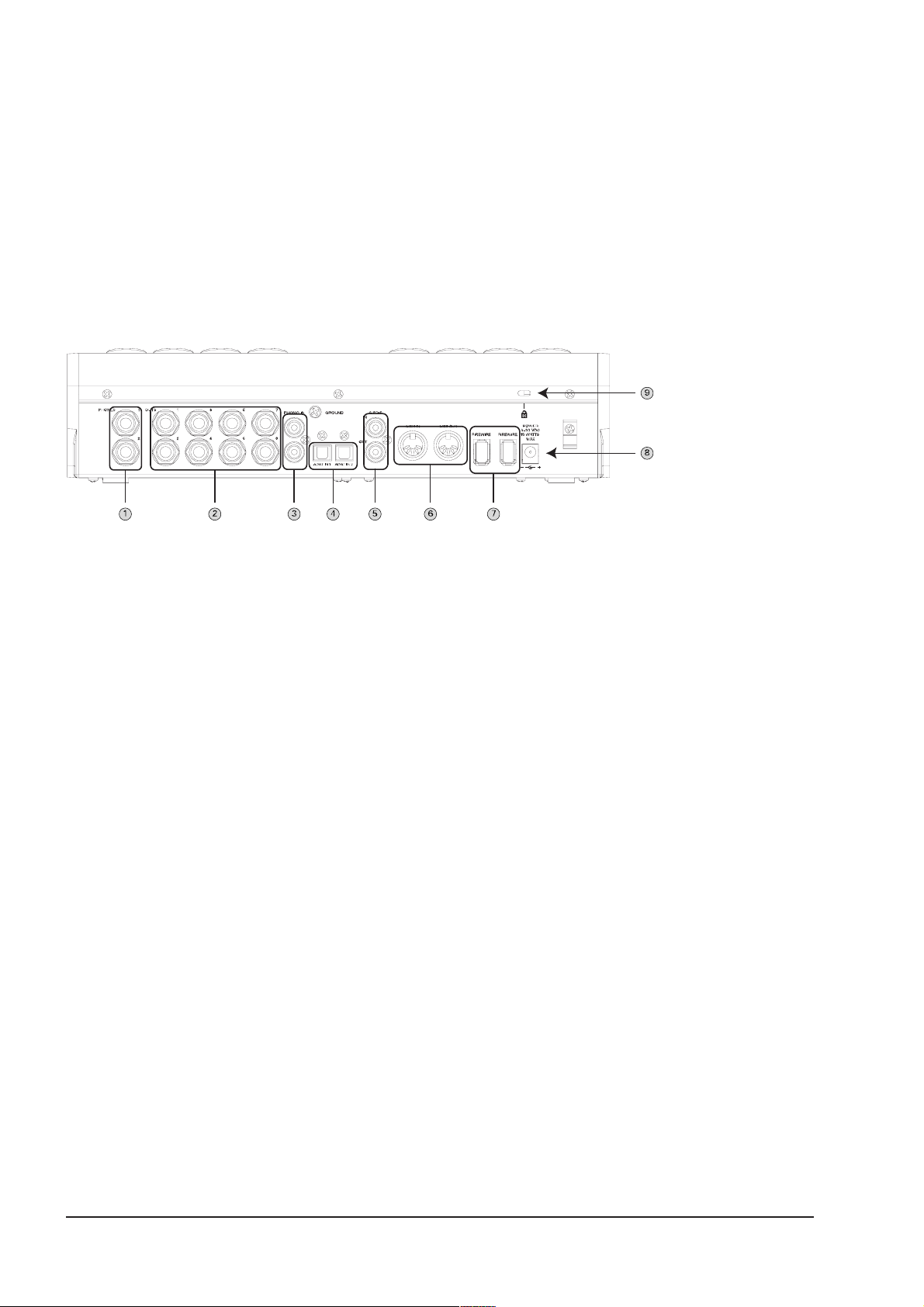
9. Переключатель Mic/Line/Phono (только IO|26)
Виниловые деки требуют предусилителя-корректора с определенной степенью усиления и эквализацией по
стандарту RIAA для адекватной работы. Для подключения виниловой деки к IO|26, используйте входы RCA на
“тюльпанах” и установите данный переключатель в положение Phono.
При этом, входы и регуляторы усиления каналов 7-8 отключаются.
10. Фантомное питание
Данные переключатели позволяют подать фантомное питание +48 В на конденсаторные микрофоны. Каждая
кнопка соответствует паре входов (т.e., каналам 1-2, 3-4, 5-6 и 7-8).
Фантомное питание необходимо только для конденсаторных микрофонов. Динамические микрофоны в нем не
нуждаются. Поэтому, перед работой ознакомьтесь с документацией на используемые микрофоны.
Тыльная панель
1. Выходы на наушники
К ним подключаются наушники. Сигнал на первом выходе всегда аналогичен сигналу на аналоговом выходе
1/2. Сигнал на втором выходе назначается программно.
2. Главные выходы (8 на IO|26; 2 на IO|14)
Кабелями 1/4” TRS соедините данные выходы с симметричными входами системы звукоусиления. Если
система звукоусиления имеет несимметричные входы, используйте кабели TS.
IO|26 (на рисунке) имеет 8 выходов. IO|14 имеет 2 выхода.
Если вам необходимо к IO|26 подключить дополнительные громкоговорители, усилители наушников или
процессоры, коммутируйте их с выходами с 3 по 8.
Выходы IO|14/26 являются “симметричными по сопротивлению”. Этот способ имеет все преимущества
“полной симметрии” при коммутации с симметричным оборудованием. Более того, симметрия по
сопротивлению, в отличие от других методов балансировки, облегчает согласование с несимметричным
оборудованием.
3. Вход PHONO (только IO|26)
Служит для подключения виниловой деки.
Если дека имеет провод заземления, закрепите его винтом, находящимся над данными входами справа. Это
поможет ослабить наводки и помехи.
4. Оптические входы ADAT
Данные цифровые входы предназначены для подключения оборудования с ADAT-интерфейсами. IO|14 имеет
один вход ADAT, а IO|26 (на рисунке) имеет два входа ADAT.
Для коммутации используйте ADAT-совместимые оптические кабели.
5. Разъемы S/PDIF
Данные цифровые разъемы RCA предназначены для подключения оборудования с интерфейсами S/PDIF (типа
Alesis Masterlink, CD-плееров, DAT-магнитофонов, минидисков и т.д.) к IO|14/26 с помощью коаксиальных
кабелей.
При подключении оборудования ко входам ADAT и/или S/PDIF, необходимо задать один из приборов в
качестве мастер-синхронизатора с панели управления IO.
6 Alesis IO|14 / IO|26. Руководство пользователя
Page 7
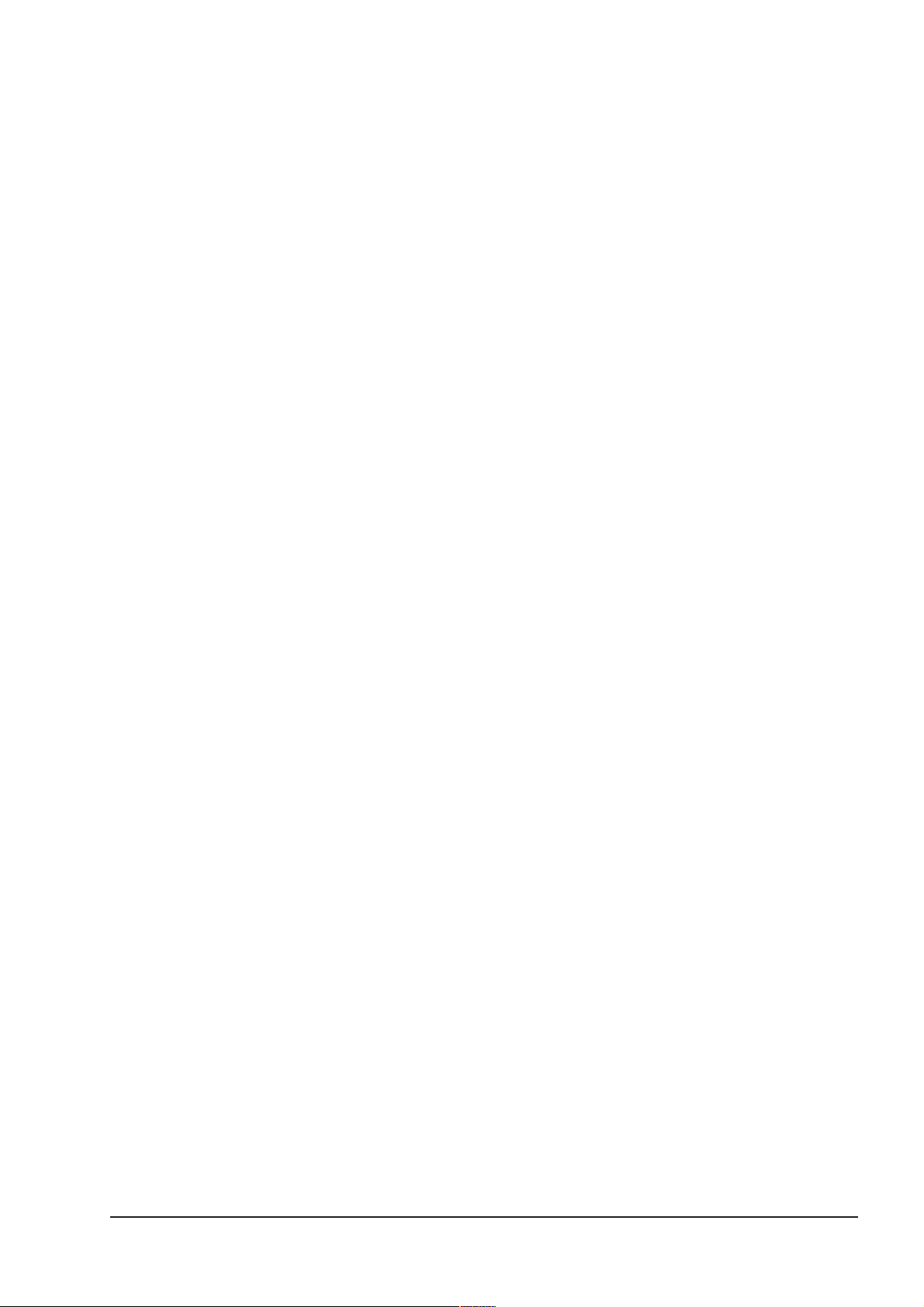
Выбранный таким образом прибор будет задавать тактовую частоту для IO и синхронизировать работу
всего цифрового оборудования. При отключении такого прибора, необходимо будет с панели управления
выбрать другой мастер-прибор.
6. Разъемы MIDI
Данные 5-контактные разъемы предназначены для подключения MIDI-совместимого оборудования к IO|14/26
с помощью кабелей MIDI. Можно организовать цепочное включение, соединяя выход одного прибора со
входом другого.
7. Разъемы FireWire
Данные разъемы предназначены для подключения к порту FireWire компьютера. К другому разъему можно
подключить дополнительное оборудование FireWire (типа хард-диска) для компьютера. К одной шине FireWire
можно подключить до 127 устройств “в цепочку”.
8. Разъем питания
Данный разъем предназначен для подключения прилагаемого сетевого адаптера, если компьютер не
обеспечивает достаточной мощности для питания от шины Firewire.
Имейте в виду, что большинство ноутбуков и малых настольных компьютеров, типа Mac Mini, не
обеспечивают достаточной мощности для шинного питания. Для таких компьютеров использование внешнего
адаптера обязательно.
При подключении сетевого адаптера, IO|14/26 настраивается на работу от него. Питание от шины
FireWire используется только при отключенном сетевом адаптере.
Компьютеры с некачественными блоками питания могут создавать периодические слышимые помехи работе
IO|14/26. При возникновении таких помех, переходите на работу от сетевого адаптера.
9. Защитный слот Kensington
Данный блокировочный механизм позволяет укрепить ваш IO|14/26 на столе или другом массивном объекте с
помощью опционального механизма сторонних разработчиков.
Инсталляция (Windows)
ÂÂààææííîî:: ÇÇààããððóóççèèòòåå èè óóññòòààííîîââèèòòåå ääððààééââååððûû ññ ññààééòòàà hhttttpp::////wwwwww..aalleessiiss..ccoomm èèëëèè ññ ïïððèèëëààããààååììîîããîî CCDD ÏÏÅÅÐÐÅÅÄÄ
ïïååððââûûìì ïïîîääêêëëþþ÷÷ååííèèååìì IIOO||1144//2266 êê êêîîììïïüüþþòòååððóó..
Первая установка программ/драйверов
Выполните эти шаги ПЕРЕД первым подключением IO|14/26 к компьютеру.
При наличии доступа к Интернет, обратитесь на сайт http://www.alesis.com и проверьте наличие последних
версий программного обеспечения. Это гарантирует использование новейшего программного обеспечения.
Запустите инсталляторы Alesis. Эти программы (их может быть несколько) установят в компьютер наиболее
важные компоненты:
• Драйверы. Эти системные компоненты позволяют Microsoft Windows распознать IO|14/26 и
взаимодействовать с ним. Драйверы не служат для непосредственного общения с пользователем, они
устанавливаются для работы компьютера с IO|14/26.
• Панель управления. Позволяет устанавливать частоты дискретизации, источник синхронизации, размеры
буферов и другие параметры.
• Панель аппаратного мониторинга. Это приложение позволяет направлять сигналы входов IO|14/26
непосредственно на выходы для минимизации латентности (задержки) при записи.
Панель Hardware Direct Monitoring также позволяет производить назначения второго выхода на наушники
и выхода S/PDIF.
Драйверы Windows включают в себя два наиболее популярных стандарта обмена аудиоданными — WDM
(“Windows Driver Model” от Microsoft) и ASIO (“Audio Stream Input/Output”, стандарт для большинства
современных аудиоприложений).
Ля каждой из последовательных инсталляций, если Windows выдает предупреждение об отсутствии цифровой
подписи драйверов, нажмите “Continue Anyway”.
Alesis IO|14 / IO|26. Руководство пользователя 7
Page 8
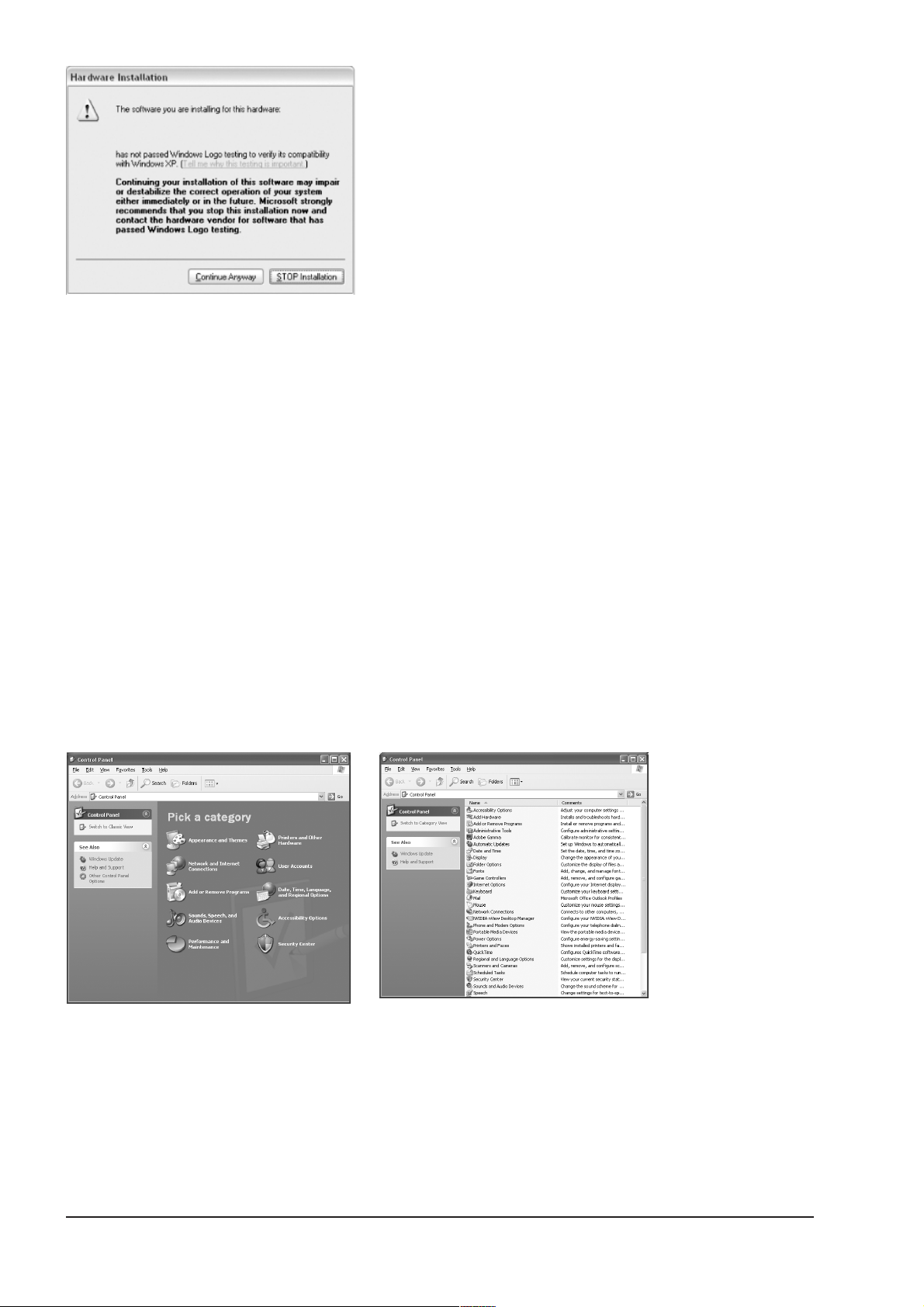
Установка Cubase LE (опционально)
При желании, можно установить с CD популярную программу Cubase LE.
Подключение IO|14/26
Теперь подключите IO|14/26 к компьютеру кабелем Firewire. На несколько секунд индикаторы прибора
должны вспыхнуть. Если этого не произошло, значит мощности компьютера для питания по шине Firewire не
хватает; подключите сетевой адаптер.
Windows распознает IO|14/26 и запустит процесс Found New Hardware. При этом автоматически будут
поочередно установлены все драйверы.
При запросе на автоматический или ручной поиск драйверов, выберите автоматический режим.
При запросе на соединение с Интернет для проверки обновлений, ответьте отказом.
Процесс будет продолжаться до до отображения сообщения “Your new hardware is installed and ready to use”.
Не прерывайте установку до этого момента.
Определение IO|14/26 основным аудиоустройством
Для использования интерфейса IO|14/26 в качестве основного аудиоустройства Windows, проделайте
следующее:
1. В стартовом меню Windows выберите “Control Panel”. В зависимости от установок Windows, отобразится
одно из указанных ниже окон.
2. Выберите “Sounds and Audio Devices”.
3. Нажмите ярлык “Audio”. Измените основные устройства для воспроизведения и записи звука на интерфейс
IO|14/26.
4. Нажмите ярлык “Voice”. Измените основные устройства для воспроизведения и записи речи на интерфейс
IO|14/26.
5. Нажмите “Apply” для принятия изменений.
8 Alesis IO|14 / IO|26. Руководство пользователя
Page 9
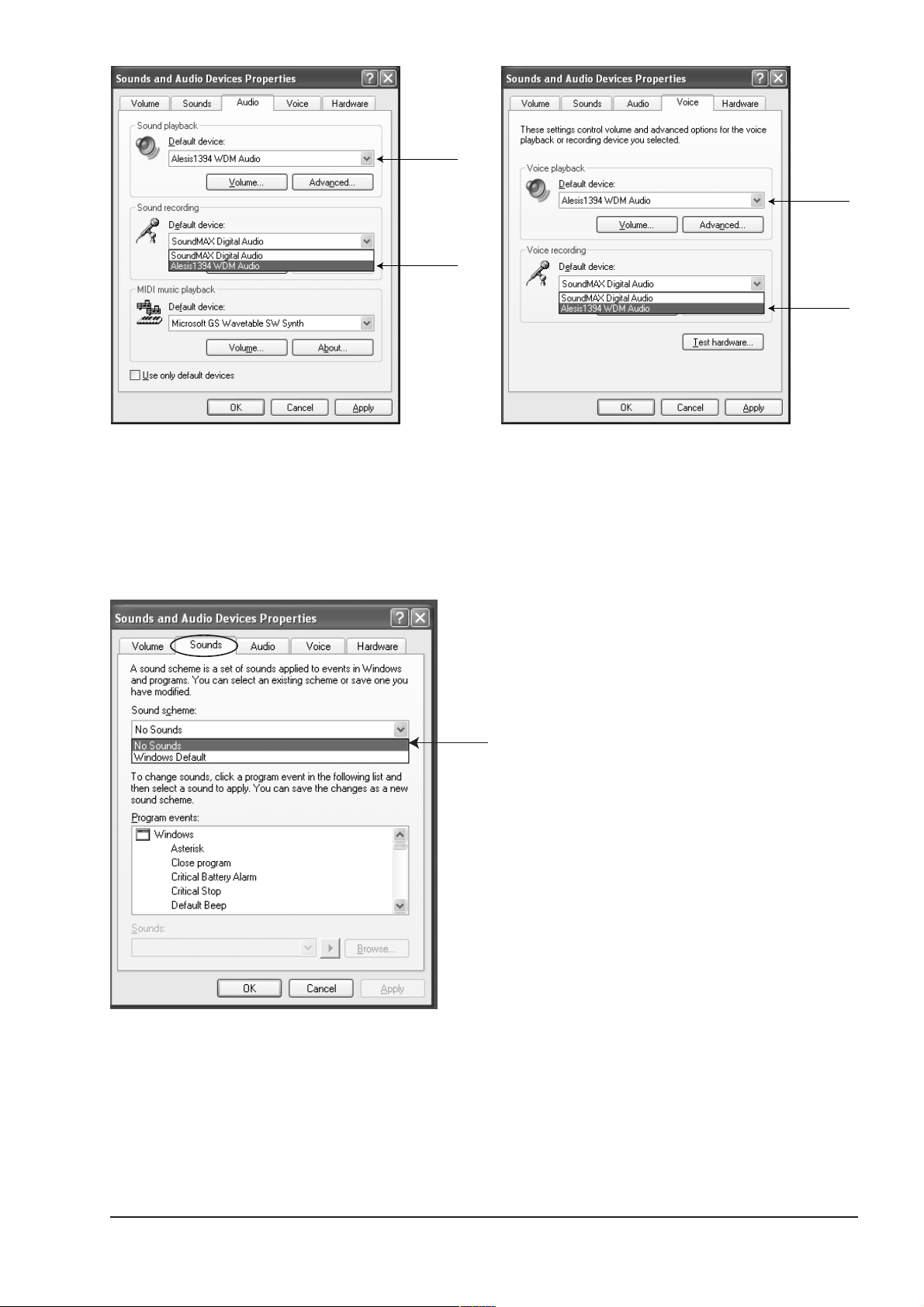
Отключение системных звуков Windows
Системные звуки Windows, возникающие при загрузке, отключении и различных системных событиях могут
сказываться на вашей записи. Поэтому настоятельно рекомендуется отключить эти звуки.
1. Нажмите ярлык “Sounds” меню “Sounds and Audio Devices”.
2. В разделе “Sound Scheme” выберите “No sounds”.
3. Нажмите “OK” для принятия изменений.
Alesis IO|14 / IO|26. Руководство пользователя 9
Page 10
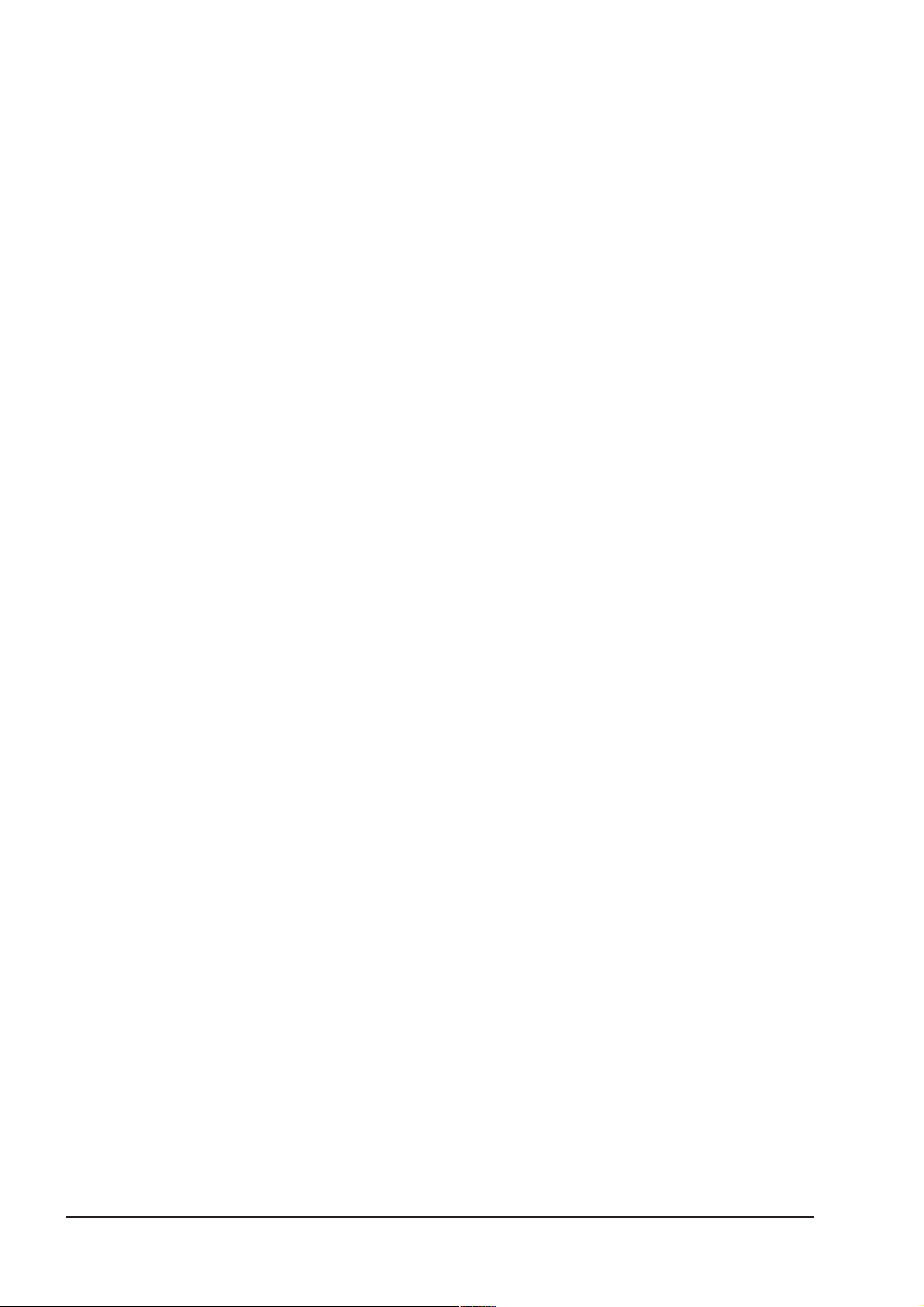
Инсталляция (Macintosh)
ÂÂààææííîî:: ÇÇààããððóóççèèòòåå èè óóññòòààííîîââèèòòåå ääððààééââååððûû ññ ññààééòòàà hhttttpp::////wwwwww..aalleessiiss..ccoomm èèëëèè ññ ïïððèèëëààããààååììîîããîî CCDD ÏÏÅÅÐÐÅÅÄÄ
ïïååððââûûìì ïïîîääêêëëþþ÷÷ååííèèååìì IIOO||1144//2266 êê êêîîììïïüüþþòòååððóó..
Первая установка программ/драйверов
Выполните эти шаги ПЕРЕД первым подключением IO|14/26 к компьютеру.
При наличии доступа к Интернет, обратитесь на сайт http://www.alesis.com и проверьте наличие последних
версий программного обеспечения. Это гарантирует использование новейшего программного обеспечения.
Запустите инсталляторы Alesis. Эти программы (их может быть несколько) установят в компьютер наиболее
важные компоненты:
• Драйверы. Драйверы CoreAudio и CoreMIDI позволяют Mac распознать IO|14/26 и взаимодействовать с
ним.
• Панель управления. Позволяет устанавливать частоты дискретизации, источник синхронизации, размеры
буферов и другие параметры. Доступ к ней осуществляется кнопкой “Configure Device” в меню Audio/MIDI
Setup.
• Панель аппаратного мониторинга. Это приложение позволяет направлять сигналы входов IO|14/26
непосредственно на выходы для минимизации латентности (задержки) при записи.
Панель Hardware Direct Monitoring также позволяет производить назначения второго выхода на наушники
и выхода S/PDIF.
Приложение CoreAudio может описывать каналы IO|14/26 как “1, 2, 3, 4, и т.д.”. Помните, что при
использовании IO|14, каналы S/PDIF не добавляются в конец списка каналов, а находятся в более ранних
строках.
Установка Cubase LE (опционально)
При желании, можно установить с CD популярную программу Cubase LE.
Подключение IO|14/26
Теперь подключите IO|14/26 к компьютеру кабелем Firewire. На несколько секунд индикаторы прибора
должны вспыхнуть. Если этого не произошло, значит мощности компьютера для питания по шине Firewire не
хватает; подключите сетевой адаптер.
При возникновении проблем при подключении интерфейса к ноутбуку 4-контактным кабелем Firewire (малый
разъем), рекомендуется или использовать высококачественный кабель, или установить в ноутбук 6контактную PC карту-адаптер.
Определение IO|14/26 основным аудиоустройством
Откройте меню Audio/MIDI Setup м выберите IO|14/26 в качестве входов и выходов.
Работа с Cubase LE
Введение в Cubase LE
В комплект поставки IO|14/26 входит программа Cubase LE, мощная аудио и MIDI цифровая рабочая станция
(DAW).
Ниже приведены инструкции, позволяющие быстро начать работу с Cubase LE. Подробности изложены в меню
помощи Cubase Help.
Выбор IO|14/26 в качестве устройства аудио и MIDI
(только Windows)
1. Выберите в меню “Devices” | “Device Setup…”.
Для Mac, аудиоустройство для Cubase аналогично выбранному в AudioMIDI Setup.
10 Alesis IO|14 / IO|26. Руководство пользователя
Page 11

2. Выберите опцию “VST Multitrack”.
3. В ниспадающем меню ASIO Driver выберите IO|14/26. Нажмите Apply для подтверждения.
4. Для активации MIDI нажмите опцию “Default MIDI Ports” слева и выберите MIDI-порты IO|14/26 для ввода
и вывода. Нажмите Apply для подтверждения, а затем “OK” для выхода.
Alesis IO|14 / IO|26. Руководство пользователя 11
Page 12

5. Теперь, после выбора IO|14/26, должны стать доступны для выбора отдельные каналы. Снова вернитесь в
меню “Devices” и выберите “VST inputs”.
Различные версии Cubase функционируют сходно, но возможны некоторые отличия от приведенных примеров.
6. Нажмите кнопки активации необходимых пар каналов.
Некоторые версии Cubase, включая Cubase LE, не позволяют одновременно использовать все физические входы.
7. В Cubase можно переименовать каналы нажатием области “Label”. Это удобно, например, если основной
вокал всегда находится в канале 1, бас в канале 2, и т.д.
12 Alesis IO|14 / IO|26. Руководство пользователя
Page 13

Создание нового файла
Теперь можно создать новый аудио проект.
1. Выберите “File” | “New Project...”.
2. Можно начать с шаблона или пустого файла. Например, начнем с пустого файла.
3. Программе Cubase нужно указать местоположение файла. Выберите директорию.
Удобной схемой сохранения проекта является создание папки под названием “audio projects”. Затем внутри
нее создавайте новую папку для каждой новой песни. Cubase будет сохранять ваши файлы песен и
соответствующие аудиофайлы в одних поддиректориях.
Alesis IO|14 / IO|26. Руководство пользователя 13
Page 14

4. Теперь создан пустой проект. Добавьте аудиотрек для записи выбором “Project” | “Add Track” | “Audio”.
5. Убедитесь, что “инспектор” — строка в левой части Cubase, отображающая информацию о выбранном
треке — активен.
Если вы видите то, что показано на рисунке, инспектор активен. В противном случае, активируйте его
нажатием кнопки “show Inspector” в левой верхней части экрана (под меню “Edit”).
В дальнейшем можно убрать с экрана инспектор для расширения обзора.
6. Выберите вход для трека в области “in” слева. Для записи стереотрека, нажмите кнопку, как указано на
рисунке.
7. Для мониторинга аудиосигнала через эффекты Cubase (дисторшн, реверберацию, и т.д.), нажмите кнопку
прямого мониторинга после кнопки Record Enable.
14 Alesis IO|14 / IO|26. Руководство пользователя
Page 15

Использование прямого мониторинга Cubase’ требует прохождения аудиосигнала через компьютер, что
приводит к возникновению малой, но заметной, задержки в обработке цифрового аудио. Для устранения
любых эхо-эффектов откройте панель Alesis Hardware Direct Monitoring и замьютируйте соответствующий
вход. Таким образом, вы будете слышать только сигнал эффектов без прослушивания чистого сигнала с
выхода IO.
8. Добавьте нужное количество аудиотреков. Включите на них готовность к записи и нажмите RECORD для
начала записи.
Дополнительная информация находится в документации к Cubase.
Использование панели управления
Доступ к панели управления
В Windows откройте панель управления ярлыком рабочего стола, из меню Programs или из аудиоприложения.
В Mac откройте панель управления кнопкой “configure device” меню Audio/MIDI Setup.
1. Выбор Alesis IO.
Убедитесь, что здесь отображается IO|14/26. В противном случае, компьютер “не видит” его. Проверьте
коммутацию IO с компьютером.
Для открытия панели управления из Cubase под Windows, выберите “Devices” / “Device Setup.../ “VST
MultiTrack”. Затем нажмите кнопку “ControlPanel”.
Alesis IO|14 / IO|26. Руководство пользователя 15
Page 16

2. Создание имени для IO | 14/26 (опционально)
Вы можете изменить имя IO|14/26, которое будет отображаться в программе записи.
После этого выберите “Reset All” в Cubase (или аналогичную команду в другой программе) для обновления
отображения прибора и названий каналов.
3. Настройка латентности изменением размера буфера
“Латентность” представляет собой время, затрачиваемое на прохождение аудиосигнала через компьютер. В
идеальном случае, латентность должна быть нулевой, то есть аудиосигнал слышен в момент его появления.
Однако, мощность процессора компьютера ограничена, и он может давать сбой — отключать запись или
вызывать зависание программ — при одновременной обработке большого потока данных.
Для минимизации таких проблем, аудио на какое-то время сохраняется в буфер. Это обеспечивает
непрерывность потока данных, обрабатываемых компьютером. В результате, все аудио сохраняется и
воспроизводится корректно, но с некоторой задержкой.
Ниже приведены основные законы установки размера буфера:
Чем меньше размер буфера, тем меньше латентность, но выше риск возникновения аудиопроблем.
Чем больше размер буфера, тем больше латентность, но ниже риск возникновения аудиопроблем.
Очень большой размер буфера приводит к нестабильности всей системы.
Для большинства систем имеется “золотая середина”, когда при общей стабильности латентность невелика.
Это устанавливается экспериментальным путем.
При добавлении плаг-инов обработки в проект, загрузка компьютера возрастает. При этом нужно увеличивать
объем буфера.
Для минимизации задержки аудиосигнала в компьютере, отключите в DAW мониторинг входного сигнала.
Вместо этого используйте приложение Alesis Hardware Direct Monitoring.
Многие используют две установки латентности — меньшую при записи треков и большую при
микшировании.
4. Выбор режима буфера
Доступны три режима, позволяющие определить способ, которым компьютер организует и использует буферы.
• Если компьютер используется для различных приложений, кроме музыкальных (редакция текстов,
Интернет, и т.д.), выбирайте “Normal Buffer Mode”.
• Если компьютер современный и ориентирован на музыкальные приложения, выбирайте режим “Fast”.
• Режим “High Performance” выбирайте в случае конкретной специализации компьютера с минимумом
фоновых задач и малой загруженностью шины Firewire передачей данных.
Поэкспериментируйте с этими установками в начале освоения IO|14/26.
5. Выбор изменения частоты дискретизации
Поскольку Windows (и приложения Windows) имеют тенденцию пытаться управлять частотой дискретизации
аудиосигнала — часто безуспешно — данная секция позволяет игнорировать такого рода события.
• Если вас не заботит частое изменение частоты дискретизации, выбирайте “Allow SR Changes”.
• Чтобы разрешить изменение частоты дискретизации только приложениям ASIO (типа Cubase), выбирайте
“Allow ASIO changes only”.
• Можно заблокировать частоту дискретизации, чтобы изменения производить только с панели управления,
тогда выбирайте “Apps cannot change SR”. Это наиболее безопасный режим.
При любом выборе, частоту дискретизации всегда можно изменить с панели управления. Однако, при
открытом аудио приложении, такое переключение может вызвать конфликт с существующими установками
этого приложения.
6. Разрешение или запрет WDM-аудио (только Windows)
Если вы используете только приложения ASIO и не нуждаетесь в системных звуках Windows, Windows Media
Player или других мультимедийных программах, снимите выделение этого поля. Это поможет избежать
генерации нежелательных аудиоданных другими приложениями, использующими тот же аудиовыход.
16 Alesis IO|14 / IO|26. Руководство пользователя
Page 17

7. Установка синхронизации
Если одновременно используются несколько аудиоустройств Firewire, соединенных в цепочку, то, что
расположено первым в цепочке, будет мастером.
8. Задание источника аудиосинхронизации
В цифровых системах записи, все цифровые входные устройства должны синхронизироваться от одной
тактовой частоты. Для IO|14/26, это означает, что необходимо позаботиться о корректной установке
аудиосинхронизации при подключении устройств ко входам S/PDIF или ADAT.
При индивидуальном использовании IO|14/26, этот момент не принципиален. Просто убедитесь, что
параметр “Clock Source” панели управления IO|14/26 установлен в “Internal”.
При цифровой коммутации устройств, все они должны быть засинхронизированы от ОДНОЙ тактовой
частоты.
1. INTERNAL. Эта установка используется, если:
a. Вы не используете внешних входных устройств S/PDIF или ADAT;
b. Вы используете внешние устройства S/PDIF или ADAT, но они подключены к выходу S/PDIF на IO|14/26.
Это редкий случай.
2. S/PDIF èëè ADAT. Эти установки используются, если вы подключаете устройство S/PDIF или ADAT.
При подключении нескольких таких устройств, их синхронизация обеспечивается по отдельным кабелям; и
одно из них выбирается мастером.
Имейте в виду, что разъем ADAT2 на IO|26 не может служить мастером. При использовании только одного
входа ADAT на IO|26, используйте первый вход. При задействовании обоих входов, ADAT1 и ADAT2,
синхронизируйте соответствующие внешние приборы между собой.
3. FIREWIRE. Эта установка используется при наличии еще одного аудиоустройства Firewire,
подключенного к IO|14/26, которое желательно использовать мастером для IO|14/26. дополнительных
кабелей не требуется, IO|14/26 способен распознавать аудиосинхронизацию с других устройств по кабелю
Firewire.
IO|14/26 содержит схему восстановления синхронизации, снижающую чувствительность прибора к различным
артефактам синхронизации при ее сбоях. Тем не менее, внимательно следите за корректностью этих
установок, иначе сэмпловая точность будет нарушена.
При использовании двух или трех цифровых входных источников, синхронизируйте их между собой. Обычно в
этих целях используются разъемы BNC Word Clock.
Соедините специальным разъем Word Clock Output одного прибора с разъемом Word Clock Input другого. В
случае применения третьего прибора, соедините его разъем Word Clock Input с разъемом Word Clock Output
второго.
В каждом устройстве произведите соответствующие установки “master/slave” (мастером может быть
только один прибор”.)
Возможны разные варианты синхронизации, однако вышеописанный способ является наиболее простым и
экономичным.
9. Установка частоты дискретизации
Данная установка должна быть произведена даже при использовании внешнего прибора (ADAT, S/PDIF или
Firewire) в качестве мастер-синхронизатора.
Некоторые аудио программы требуют смены частоты дискретизации в установках проекта или аналогичном
меню. Например, для Cubase, выбранное здесь значение частоты дискретизации должно совпадать со
значением, установленном в меню “Project” | ‘Troject Setup...”.
Для захвата синхронизации по S/PDIF, установите источник синхронизации и частоту дискретизации в
панели управления Alesis перед коммутацией, включением или сменой частоты дискретизации в
подключенном к S/PDIF устройстве.
Alesis IO|14 / IO|26. Руководство пользователя 17
Page 18

Прямой аппаратный мониторинг
Программа прямого мониторинга и маршрутизации
Интерфейс IO содержит мощный цифровой микшер, позволяющий направлять сигналы аналоговых и
цифровых входов непосредственно на выходы в обход компьютера. Такое аппаратное решение удобно для
мониторинга своего исполнения музыкантами без какой-либо задержки.
Эта функция не всегда может оказаться нужной. Например, при записи простых проектов, мало загружающих
компьютер, вы всегда можете уменьшить размер буфера в панели управления Alesis IO. Таким образом, вы
будете использовать входной мониторинг в рамках DAW, и латентность (задержка) будет незаметна на слух.
Однако, при работе с большим количеством треков и плаг-инов, вам придется увеличивать размер буфера для
поддержания стабильности вывода аудио. В таком случае, предпочтительнее замьютировать входной
мониторинг DAW и использовать цифровой микшер IO|14/26.
Использование панели Hardware Direct Monitoring (HDM)
После подключения всего оборудования и коммутации с компьютером откройте панель прямого мониторинга
и маршрутизации с помощью ярлыка на рабочем столе.
1. Закладки выходного мониторинга
Используйте эти закладки для выбора выходной пары, на которую будет подаваться входной сигнал. Каждый
микс HDM полностью изолирован от других и вы не будете зависеть от загрузки вашего компьютера..
Организуйте прямые миксы для всех музыкантов. В общем случае, используется стереопара динамиков,
подключенных к выходам 1/2. эта же выходная пара используется в качестве стереовыходов DAW.
При записи одного музыканта, скоммутируйте входы и выберите закладку для выходов 1/2. теперь вы
сможете микшировать прямой сигнал исполнителя с фонограммой, исходящей из DAW.
При записи нескольких музыкантов, каждый из которых нуждается в независимом мониторном миксе, с
помощью этих закладок организуйте такие миксы на каждой паре выходов.
ÏÏååððååèèììååííîîââûûââààííèèåå ççààêêëëààääîîêê
Вы можете переименовать каждую закладку двойным нажатием на нее и вводом нового имени (названия
“вокал” и “ударные” явно нагляднее, чем “Out 3-4”.) имейте в виду, что заданные имена не имеют ничего
общего с физической маршрутизацией в IO|14/26.
При частотах дискретизации 176.4 и 192 кГц, прослушивание прямого аппаратного микса возможно только
с выходов 1-4. воспроизведение аудио с компьютера будет осуществляться обычным способом по всем каналам,
но мониторинг входов с выходов 5-8 будет невозможен.
Если вы слышите дублированный входной сигнал с небольшой задержкой, значит одновременно работает
входной мониторинг через панель HDM и через DAW. Отключите один из них.
2. Pan/Mute/Solo
Здесь устанавливается панорама аудиосигнала, а также соло и мьют отдельных каналов.
Удерживая кнопку Shift, нажмите регулятор панорамы для установки ее в центр. Удерживая кнопку Shift,
нажмите мьют или соло для мьютирования или солирования одновременно всех входов.
18 Alesis IO|14 / IO|26. Руководство пользователя
Page 19

3. Уровень
Слайдером установите уровень.
4. Объединение стереоканалов
Данной кнопкой можно организовывать или разрывать стереопары каналов.
5. Названия каналов
Аналогично выходным закладкам, можно переименовывать входные аудиоканалы. Новые названия будут
отображаться на всех закладках.
6. Мастер-фейдер микса HDM
Это мастер-фейдер микса прямого мониторинга для выбранной выходной пары. Перемещения данного
фейдера воздействуют на все каналы, проходящие через HDM, но не влияют на аудиосигналы, выходящие из
компьютера.
После установки баланса инструментов индивидуальными слайдерами, данный фейдер позволяет установить
общий баланс с выходящими из компьютера аудиосигналами.
Для выходов 1 и 2, для управления этим фейдером можно также использовать регулятор MIX BLEND на
лицевой панели прибора.
7. Переключатель отображения Narrow/Wide
Можно переключать отображение панели HDM между “Narrow” (узким) и “Wide” (широким). Имейте в виду,
что закладка Input Monitor всегда отображается в режиме Narrow.
8. Опции измерителя
Здесь выбираются различные опции измерителя.
Meter Scale
Под “Meter Scale” выберите “High”, “Medium” или “Safe”. Эти опции изменяют порог, при котором измерители
изменяют цвет с желтого на красный. ВЫБОР ОПЦИИ НЕ ВЛИЯЕТ НА РЕАЛЬНЫЙ УРОВЕНЬ ЗАПИСИ. Они
влияют только на отображение измерителя. Эти режимы только помогают вам избежать перегрузок
цифрового сигнала.
Для непредсказуемых аудиосигналов (концертные выступления, неизвестная манера исполнения, и т.д.),
желательно использовать режим “Safe” и удерживать уровни в желтой зоне измерителя.
Для предсказуемых аудиосигналов, типа электрогитар с дисторшном или аппаратно-лимитированных
источников, не бойтесь загораний красных индикаторов измерителя (красный означает “внимание”, а не
“конец света”.)
Peak Hold time
Устанавливает продолжительность отображения пиков входного сигнала.
Peak Reset
Нажатие этой кнопки сбрасывает пиковые уровни измерителя.
9. Кнопки Bank Hide/Show
В режиме “Wide”, не все каналы отображаются одновременно. Если какие-то из них не нужны, их можно
спрятать.
В режиме “Narrow” эти кнопки недоступны.
10. Переключатель ADAT-S/PDIF
Микшер HDM позволяет микшировать 24 входа. На частотах дискретизации 44.1 и 48 кГц, IO|26 предлагает 26
входов, на два больше. Следовательно, можно выбирать для мониторинга ADAT 15/16 или S/PDIF.
Этот выбор не влияет на количество каналов, отображаемых в DAW, поскольку там всегда видны все каналы
IO|14/26. Этот выбор влияет только на на каналы, мониторинг которых осуществляется в рамках HDM.
Для мониторинга последних двух каналов вы можете всегда воспользоваться программой DAW, хотя это
увеличит латентность.
Alesis IO|14 / IO|26. Руководство пользователя 19
Page 20

11. Общий уровень
Здесь индицируется положение регулятора MAIN LEVEL (выходы 1/2) (только в Windows).
12. Установки Save/Recall
Установки HDM можно загрузить только после их сохранения. Если их сохранить в качестве “начальных”, они
будут загружаться при каждом открытии панели. Можно сохранять установки под разными именами для их
загрузки в разных ситуациях.
13. Конфигурация устройства (ярлык для Control Panel)
Нажмите “Device Configuration” для моментального открытия панели управления IO|14/26, где производятся
общие установки.
14. Назначение выхода на наушники 2
Первый выход на наушники всегда аналогичен миксу на выходах 1/2. Второй выход на наушники можно
назначить на любую пару аналоговых выходов.
15. Назначение выхода S/PDIF
Цифровой выход S/PDIF, аналогично второму выходу на наушники, можно назначить на любую пару выходов.
Для IO|26, эти выходные пары соответствуют физическим линейным выходам прибора. Поскольку IO|14
имеет только одну такую выходную пару, он переназначает дополнительные выходные пары на DAW. Они
позволяют осуществить назначение выхода наушников 2 и S/PDIF на другие выходы. Такая конфигурация
дает больше возможностей, чем у IO|26.
Уровень выхода S/PDIF аналогичен уровню на аналоговых выходах 1/2. Его изменения можно осуществлять
регулятором громкости на панели прибора, и переключателем +4/-10 приложения Hardware Direct Monitoring.
Коммутация
Кабели
Кабели являются очень важной составляющей студии. Многие начинающие испытывают проблемы из-за
использования некачественных или неподходящих кабелей для коммутации оборудования. Будьте
внимательны! Ознакомьтесь с нижеприведенной информацией:
1. По возможности используйте симметричные кабели
IO|14 и IO|26 являются полностью симметричными аудиоустройствами, предоставляющими наивысшее
качество при использовании симметричных кабелей. Технически, симметричные кабели передают сигнал по
трем проводам (“горячий”, “холодный” и “земля), в отличие от двухпроводных несимметричных (“горячий” и
“земля”). Соответственно, симметричные кабели более защищены от высокочастотных (RF) и
электромагнитных (EM) помех. То есть, в сигнале будет присутствовать меньше наводок, шума и прочих
звуковых артефактов.
2. Используйте кабели минимальной длины
При увеличении длины кабелей, он становится более восприимчив к помехам. Поэтому по возможности
минимизируйте длину кабелей. Это не нужно воспринимать буквально с точностью до сантиметра, но разница
между 10 м и 100 м будет весьма ощутима!
3. Используйте высококачественные кабели
Кабели могут отличаться друг от друга! Старайтесь использовать только высококачественные кабели от
известных производителей и не скупитесь на них.
4. Не переплетайте кабели!
Старайтесь максимально изолировать друг от друга сетевые и аудио кабели. Сетевые кабели излучают в
пространство электромагнитные наводки, которые могут восприниматься аудиокабелями. По возможности,
старайтесь укладывать кабели двумя жгутами (т.e., “аудио” и “другие”) и разносите эти жгуты на
максимальное состояние. Даже несколько сантиметров зазора между такими жгутами может существенно
снизить наводимый шум. При вынужденном пересечении кабелей, организуйте между ними угол
перекрещивания в 90 градусов.
20 Alesis IO|14 / IO|26. Руководство пользователя
Page 21

Основные варианты коммутации
Запись одного исполнителя
Такая конфигурация обычно используется при записи исполнителя в домашней студии. Она позволяет
подключить к IO|14/26 гитары, клавишные и микрофоны, осуществляя мониторинг самого себя в наушниках.
Также можно использовать и другое оборудование (сэмплеры, CD-плееры, дополнительные микрофоны, и
т.д.). Стрелками без подписи обозначена аналоговая коммутация.
Если в качестве компьютера использовать ноутбук, данная конфигурация будет абсолютно портативной.
Полная студийная инсталляция
Такая конфигурация использует весь потенциал аудио входов и выходов IO|14. Стрелками без подписи
обозначена аналоговая коммутация.
Интерфейс IO|26 предлагает 4 дополнительных аналоговых входа и 8 дополнительных цифровых через второй
порт ADAT.
Использование разрывов
В ряде случаев, необходимо включить в тракт сигнала дополнительное оборудование до преобразования в
цифровой формат. Например, это может быть аналоговый компрессор для бас-гитары. Разрывы помогают
осуществить это, помещением дополнительного прибора в тракт сигнала после предусилителя IO|14/26 но до
АЦП (см. рис.).
Alesis IO|14 / IO|26. Руководство пользователя 21
Page 22

На левом рисунке, разрывы не используются, и сигнал проходит с предусилителя на АЦП. На правом же
рисунке, в тракт сигнала после предусилителя включен процессор обработки (до АЦП).
Для такой коммутации потребуется специальный кабель-разветвитель. Он имеет разъем 1/4” TRS на одном
конце и два разъема 1/4” TS на другом. Разъем TRS является джеком “разрыва”, помещаемым в
соответствующее гнездо IO|14/26. для разъема TS обычно маркируются, как “посыл” и “возврат”. Посыл
подключается ко входу внешнего прибора, а возврат к его выходу.
Дополнительные сведения о разрывах
Разрывы можно использовать двумя способами.
1. Использование IO|14/26 в качестве предусилителя
В некоторых ситуациях вам может потребоваться использовать только предусилители IO|14/26. Например,
если при записи исполнения на внешний рекордер (типа Alesis HD24) вам потребовалось большее количество
предусилителей, вы можете использовать “посыл” разрыва для подачи сигнала после предусилителя на
рекордер, а разъем “возврата” не задействовать.
2. Обход предусилителей IO|14/26
IO|14/26 имеют великолепно звучащие предусилители, но если вы хотите использовать дорогущий внешний
предусилитель вместо встроенного, вам поможет разъем разрыва IO|14/26. подключите разъем “возврата”
кабеля-разветвителя к входному устройству, а разъем “посыла” не задействуйте.
Такая коммутация разбалансирует сигнал внешнего предусилителя. Обычно это не составляет проблем, но
перед использованием прибора внимательно ознакомьтесь с документацией на него.
22 Alesis IO|14 / IO|26. Руководство пользователя
Аудиоинтерфейс
Аудиоинтерфейс
К компьютеру
К компьютеру
Разъем посыла
Разъем разрыва
(к аудиоинтерфейсу)
(к входу внешнего прибора)
Разъем возврата
(к выходу внешнего прибора)
Посыл
Возврат
Посыл
Возврат
Page 23

Запись
Установка уровней записи
Основной принцип цифровой записи требует снимать максимально громкий сигнал, но не допускать его
перегрузок. В противном случае будет возникать “цифровое клиппирование” сигнала.
Чтобы избежать таких искажений, Alesis IO предлагает несколько способов.
1. 24-битная запись
При работе на 24 битах, IO обеспечивает в 256 раз большее разрешение, чем у 16-битных компакт-дисков.
Увеличение разрешения повышает запас по усилению. Вы сможете записывать пиковые сигналы большего
уровня, по сравнению с плеерами, у которых эта граница составляет от -12 dBfs до -18 dBfs (“dBfs” означает
децибелы полной шкалы). В цифровом формате, по достижении полной шкалы, вы используете весь запас
разрешения. Запись с уровнем, большим чем 0 dBfs, приводит к цифровой перегрузке.
2. Цифровые измерители
Измерители на лицевой панели IO отображают уровни сигналов, подаваемых на АЦП. Они являются
абсолютно точными приборами, в отличие от аналоговых измерителей, только приблизительно индицирующих
уровни цифровых сигналов.
3. Специальная панель входного мониторинга
В программе HDM имеется специальная закладка для входного мониторинга. Она обеспечивает неискаженное
отображение уровней входных сигналов. (Эта закладка всегда отображается в “узком” режиме, давая обзор
всех каналов.)
4. Мониторинг пре-фейдерного уровня
Также в программе HDM, все измерители являются “пре-фейдерными, то есть отображают сигналы
независимо от слайдеров громкости. Это позволяет видеть реальные уровни сигналов, даже при создании
индивидуальных миксов для исполнителей.
Для осознания того, что из себя являет цифровая перегрузка, проведите эксперимент. Подключите источник
сигнала к IO. В панели HDM введите фейдер канала на соответствующей выходной закладке. Убедитесь, что
слайдер “DirectMon” открыт. Вы услышите аудиосигнал.
Глядя на измеритель панели HDM, увеличивайте уровень предусиления IO до достижения верхней отметки
шкалы. Затем еще немного увеличьте его. Вы услышите явные искажения звука. Это и есть цифровое
клиппирование. Оно губит запись, поэтому всегда избегайте таких ситуаций (разве что кроме специальных
случаев).
Частоты дискретизации: 44.1/88.2/ 176.4 кГц или
48/96/192 кГц
В мире профессиональной аудиозаписи существует две “основных” частоты дискретизации — 44100 сэмплов в
секунду (44.1 кГц) и 48000 сэмплов в секунду (48 кГц). В общем случае, для аудио CD выбирается 44.1 кГц, а
для видеоприложений 48 кГц.
Частоты дискретизации высокого разрешения, включая 88.2, 96, 176.4 и 192 кГц являются производными от
стандартных 44.1 и 48 кГц (умножение). IO|14/26 поддерживают все эти частоты дискретизации.
Если вам трудно определиться с выбором частоты дискретизации для работы, ориентируйтесь на следующие
моменты:
• Если результат записи планируется выдавать в виде CD, MP3, кассеты, винила, и т.д., выбирайте частоты
дискретизации 44.1, 88.2 или 176.4 кГц.
• Если результат записи планируется использовать для DVD, фильма или телевидения, выбирайте частоты
дискретизации 48, 96 или 192 кГц.
Если вы не знаете целевого назначения материала, предварительно посоветуйтесь с техническим
организатором.
Смена основных частот дискретизации в процессе записи проекта нежелательна, поскольку может привести
к ухудшению звучания.
Alesis IO|14 / IO|26. Руководство пользователя 23
Page 24

Запись с высоким разрешением
Внешняя сторона вопроса
Запись с высоким разрешение (т.e., от 88.2 кГц и выше) означает снятие сигнала, находящегося за порогом
человеческого слуха. Это дает три основных преимущества.
1. Аппаратный аспект
Все АЦП нуждаются в серьезной фильтрации сигнала с высоким разрешением для предотвращения
возникновения искажений, называемых “помехи дискретизации”. При этом, удаляется весь спектр выше
частоты дискретизации, но сам фильтр вносит нежелательные фазовые искажения, слышимые аудиофилами.
При записи с высоким разрешением, такой фильтр работает на очень высоких частотах, не попадающих в
слышимый человеческим ухом спектр. Это исключает присутствие слышимых фазовых искажений.
2. Программный аспект
Поскольку программные плаг-ины, типа эквалайзеров и компрессоров, имеют повышенное разрешение,
грамотно созданные плаг-ины будут звучать лучше.
3. Архивирование
При записи, могущей в дальнейшем иметь историческую ценность, имеет смысл производить ее с
максимально доступным разрешением.
Фирма Alesis разработала IO|14/26 с учетом прекрасного звучания на любых частотах дискретизации.
Выбирайте их исходя из конкретных ваших нужд.
Подробное рассмотрение процесса
1. Использование дискового пространства
Запись с высокими разрешениями потребляет больше дискового пространства, чем со стандартным
разрешением. Ниже приведены данные об использовании дискового пространства на запись 60-секундной
монофонической (1 трек) фонограммы.
Разрешение Частота дискретизации Использование диска
24 áèò 44.1 êÃö 7.9 Ìá
24 áèò 48 êÃö 8.6 Ìá
24 áèò 88.2 êÃö 15.9 Ìá
24 áèò 96 êÃö 17.3 Ìá
24 áèò 176.4 êÃö 31.8 Ìá
24 áèò 192 êÃö 34.6 Ìá
Такой расход дискового пространства может стать проблемой при создании емких музыкальных проектов.
Например, 5-минутная песня с 16 каналами 24-битного аудио требует 635 Мб при частоте дискретизации
44.1 кГц или около 2.54 Гб при частоте дискретизации 176.4 кГц!
Рекомендуется оценивать ресурс хард-диска перед выбором частоты дискретизации по следующей формуле:
Длительность песни (в секундах) х Количество каналов х Частоту дискретизации х 3
Для вышеприведенного примера 5-минутной песни результаты будут следующие:
300 сек x 16 каналов x 44,100 x 3 = 635,040,000 байт (около 635 Мб)
При частоте дискретизации 176.4 кГц:
300 сек x 16 каналов x 176,400 x 3 = 2,540,160,000 байт (около 2.54 Гб)
Запомните: на учетверенных частотах дискретизации (176.4 и 192 кГц) в IO|26 доступны только входы 1-4.
ÍÍååîîááõõîîääèèììîîññòòüü óóììííîîææååííèèÿÿ ííàà 33
Требуемое дисковое пространство умножается на 3, поскольку запись производится с разрешением 24 бита.
Один байт дискового пространства содержит 8 бит информации. Следовательно, при записи с 24-битным
разрешением, для хранения сэмпла вам необходимо 3 байта (3x8 = 24). Поэтому в формуле присутствует
коэффициент 3.
24 Alesis IO|14 / IO|26. Руководство пользователя
Page 25

В случае 16-битной записи (что не рекомендуется, поскольку ухудшает качество звучания), нужно
использовать коэффициент 2, поскольку 16 бит занимают 2 байта (2x8 = 16).
2. Использование мощности процессора
Второй проблемой при записи с высоким разрешением является большее потребление вычислительной
мощности. То есть, от процессора компьютера, по сравнению с частотой 44.1 кГц, требуется удвоенная
мощность при работе на 88.2 кГц и учетверенная при работе на 176.4 кГц. Для оценки этого посмотрите на
следующую таблицу.
Частота дискретизации Максимально доступное количество плаг-инов
44.1/48 êÃö 40
88.2/96 êÃö 20
176.4/192 êÃö 10
Если вам не требуется большое количество треков и плаг-инов, этот аспект вас не будет волновать. В
противном случае, вам придется понизить частоту дискретизации (или использовать более мощный
компьютер).
3. Использование оптических входов ADAT
Для увеличения количества входов IO|14/26 можно подключать внешние АЦП, до 8 каналов к IO|14 и до 16 к
IO|26 для работы на частотах 44.1 или 48 кГц, но только 4 дополнительных канала будут поддерживать
частоты 88.2 или 96 кГц.
Порт ADAT2 в IO|26 поддерживает только частоты дискретизации 44.1 и 48 кГц.
Работа в формате Surround (только IO|26)
Поскольку IO|26 имеет 8 аналоговых выходов, его можно использовать в многоканальных surroundприложениях (озвучивание фильмов, телевещание или DVD). Если программное обеспечение поддерживает
микширование в формате surround, просто подключите к IO|26 звуковые системы и изучите документацию на
соответствующую программу.
Имеются несколько общих форматов surround, включая 4-канальный (“квадро”), 6-канальный (“5.1”) и 8канальный (“7.1”). Также можно работать с пользовательскими нестандартными форматами абсолютно в
различных ситуациях. Наиболее часто используемым является формат “5.1”, конфигурация которого
приведена на рисунке.
Кружок с надписью “MIX” представляет собой местоположение звукоинженера. Динамики LEFT и RIGHT
расположены под углами 30° относительно центрального CENTER. Тыльные каналы REAR расположены под
углами 135° относительно центрального.
Расстояния от звукоинженера до каждого динамика должны быть одинаковыми (или, по возможности,
максимально одинаковыми).
Alesis IO|14 / IO|26. Руководство пользователя 25
Page 26

Расположение субвуфера SUB зависит от размеров и формы контрольной комнаты. Он должен располагаться
в точке, обеспечивающей наиболее линейную частотную характеристику. Это обычно определяется опытным
путем.
Если вы работаете над коммерческим проектом, не забудьте обговорить детали с техническим директором!
Это поможет сберечь время на перемикширование созданного материала.
Использование IO|14/26 с Sonar и другими
приложениями WDM
Сравнение протоколов WDM и ASIO
Большинство аудиоприложений Windows, включая Sonar, предоставляют выбор использования протокола ASIO
или WDM. В некоторых случаях может помочь экспериментирование, хотя обычно ASIO является лучшим
вариантом.
В отличие от ASIO, WDM позволяет одновременно использовать различные аудиоустройства. Однако, это
может привести к проблемам синхронизации. Поэтому предполагается, что вы будете использовать
IO|14/26 в качестве единственного внешнего аудиоинтерфейса при работе в формате WDM.
Для приложений, работающих только в среде WDM, может оказаться полезной приведенная ниже
информация.
Выбор IO|14/26 в качестве аудиоустройства
1. Выберите меню “Options” | “Audio…”.
2. На закладке “General” выберите любые доступные каналы IO|14/26 в качестве мастер-синхронизаторов
Playback и Record.
26 Alesis IO|14 / IO|26. Руководство пользователя
Page 27

3. Нажмите закладку “Advanced”. Для работы с WDM убедитесь, что “Driver Mode” установлено в
“WDM/KS”. (При смене этой установки вам придется перезагрузить Sonar.)
Здесь обсуждается программа Cakewalk Sonar, но эти принципы распространяются на любое программное
обеспечение WDM.
Для приложений, поддерживающих форматы WDM и ASIO, вы можете поэкспериментировать на предмет
наибольшей системной стабильности. Alesis настоятельно рекомендует использовать протокол ASIO.
Ограничением архитектуры WDM является то, что при каждой смене частот дискретизации между “low”
(44.1/48), “medium” (88/2/96) и “high” (176.4/192), необходимо перезапускать конфигуратор WDM.
Следовательно, при смене частот дискретизации сначала закрывайте SONAR, меняйте частоту
дискретизации в панели управления Alesis, а затем снова открывайте SONAR и запускайте конфигуратор
WDM.
4. Перейдите на закладку “Drivers”. Нажмите каждую входную и выходную пару, которые необходимо
сделать доступными в Sonar.
Alesis IO|14 / IO|26. Руководство пользователя 27
Page 28

Устранение неполадок
Если при работе с IO|14 или IO|26 возникли проблемы, ознакомьтесь с приведенной ниже информацией.
Общие неисправности
Отсутствует звук с IO|14/26
Отсутствует питание.
• Подключите сетевой адаптер или кабель FireWire. Если используется питание от шины FireWire,
убедитесь, что компьютер обеспечивает его.
Занижен выходной уровень на главных выходах.
• Увеличьте его регулятором MAIN LEVEL.
Выключена система звукоусиления.
• Включите систему звукоусиления.
Занижен выходной уровень в наушниках.
• Увеличьте его регулятором PHONES.
Некорректная коммутация.
• Проверьте правильность и надежность коммутации.
Неисправны кабели.
• Проверьте все кабели; замените подозрительные на заведомо исправные.
Аудиосигнал искажен
Завышен входной уровень канала.
• Уменьшите входной уровень канала с искажениями регулятором чувствительности (определите этот канал
по показаниям измерителя).
Завышен выходной уровень.
• Уменьшите выходной уровень в программе.
Некорректная установка переключателя -10/+4.
• Правильно установите входной переключатель “-10/+4” в панели управления IO|14/26.
Завышен выходной уровень источника.
• Уменьшите выходной уровень в источнике. При использовании микрофона с входным аттенюатором,
включите аттенюатор.
Наводки в аудиосигнале
Несимметричные кабели.
• Используйте по возможности симметричные кабели (XLR или 1/4” TRS).
Некорректное заземление.
• Используйте в тракте сигнала шину заземления.
Кабель поврежден.
• Замените кабель на заведомо исправный.
Занижен уровень с микрофона
Не включено фантомное питание.
• Включите фантомное питание выключателем “+48V” на лицевой панели IO | 14/26.
Микрофон поврежден.
• Проверьте микрофон на другом аудиоустройстве. Если неисправность налицо, обратитесь в техслужбу.
28 Alesis IO|14 / IO|26. Руководство пользователя
Page 29

Отсутствует или занижен сигнал со входа канала
Занижена установка чувствительности.
• Увеличьте чувствительность проблемного канала.
Занижена громкость в инструменте.
• Увеличьте громкость в инструменте.
Занижен сигнал со входа виниловой деки или в нем отсутствуют басы
Некорректная установки переключателя “Mic/Line/Phono” (только в IO|26)
• Подключите виниловую деку к входам 7-8 (на IO|26) и установите переключатель “Mic/Line/Phono” в
положение ‘Phono”.
Не работают входные измерители
Завышен входной уровень.
• Увеличьте входной уровень регулятором GAIN или в инструменте.
Не работают выходные измерители
Занижен выходной уровень (или замьютирован).
• Увеличьте его в программном приложении или разъмьютируйте выход.
Аудиосигнал не поступает на нужные выходы программного приложения.
• Произведите соответствующие настройки в программном приложении.
Компьютер не распознает IO|14/26
Соединение FireWire не установлено.
• Отключите кабели FireWire и питания от IO|14/26 и повторно подключите их. Если это не помогло,
оставьте IO|14/26 включенным и перезагрузите компьютер через отключение его питания.
Компьютер распознает IO|14/26, но обмен звуковыми данными отсутствует
IO|14/26 не установлен в качестве основного аудиоустройства.
• Windows: В панели управления компьютера перейдите в область Sounds/Multimedia. В секции Audio
установите основным устройством записи и воспроизведения IO|14/26.
• Mac: Произведите аналогичную операцию в меню Audio/MIDI Setup.
Аудиосигналы через FireWire воспроизводятся с помехами или некорректной высотой
тона
Занижен размер буфера.
• Увеличьте размер буфера в панели управления IO|14/26.
Конфигурация компьютера не поддерживает передачу аудиосигналов через FireWire.
• Некоторые чипсеты FireWire имеют конструктивные ограничения или ограничения назначения IRQ
(запрос на прерывание), которые необходимо разрешить для обеспечения правильной работы аудио. Для
получения дополнительной информации смотрите документацию к чипсету FireWire.
Отсутствует питание
Поврежден сетевой адаптер (или кабель FireWire).
• Замените сетевой адаптер на рекомендованный Alesis.
Проблемы с кабелем FireWire.
• При питании IO|14/26 через шину FireWire, необходимо использовать 6-контактный кабель FireWire,
поддерживающий подачу питания. 4-контактные мини-кабели, прилагаемые к ноутбукам Windows, не
обеспечивают шинного питания
Компьютер не обеспечивает достаточной мощности для шинного питания.
• Используйте прилагаемый сетевой адаптер.
Alesis IO|14 / IO|26. Руководство пользователя 29
Page 30

Компьютер или аудиоприложение не распознают
интерфейс IO|14 или IO|26
Общая проблема
Вначале проверьте, что компьютер видит IO|14/26. В панели управления “Sounds and Audio Devices”
(Windows) или “Audio MIDI Setup” (Mac), найдите IO|14 или IO|26 в перечне доступных устройств.
Если IO|14/26 не отображается, это означает, что Windows не видит подключения микшера к компьютеру.
Проверьте кабель Firewire и попробуйте выключить и включить микшер.
Дополнительные возможности Windows
Определить корректность распознавания IO|14/26 в Windows можно посредством Device Manager. Этот
компонент дает детальную информацию обо всех устройствах системы.
1. Найдите ярлык “My Computer” на рабочем столе или в меню Start.
2. Правой кнопкой мыши нажмите ярлык “My Computer” и выберите “Properties”.
3. В открывшемся меню выберите закладку “General”. Нажмите закладку “Hardware”. Затем нажмите кнопку
“Device Manager”.
Найдите раздел “Sound, video and game controllers”. В нем должно отображаться “Alesis 1394”.
Отсутствует коммутация
Если “Alesis 1394” не отображается, Windows не видит интерфейса, подключенным к компьютеру.
1. Проверьте кабель Firewire и выключите и снова включите микшер.
2. Обратитесь к разделу “IEEE 1394 Bus host controllers”. Проверьте, что плата Firewire отображается и
работает правильно.
3. Выключите и снова включите компьютер.
Сбой коммутации
Если “Alesis 1394” отображается, но около него находится желтый знак вопроса, значит неправильно
установлены драйверы. Правой кнопкой мыши нажмите “Alesis 1394”, выберите “Uninstall...” и удалите
устройство. При следующем подключении IO|14/26 к компьютеру переинсталлируйте драйверы.
При перезапуске компьютера, полностью отключайте его. Отключите кабель питания, подождите несколько
секунд и затем подключите его вновь перед повторным запуском компьютера.
Эта операция позволит обнулить PCI карту компьютера, включая плату FireWire.
Аудио воспроизведение или запись осуществляется на
некорректной скорости
Настройте размер буфера памяти в панели управления ASIO или через опции аудио настроек приложения
WDM. Невозможно сказать, какие настройки буфера лучше всего подходят для каждой системы, но как
правило, лучшие результаты получаются при установке размера на среднее или ниже среднего значения.
Аудио воспроизведение и запись прерывается или
пропадает
Вновь поработайте с настройками буфера в панели управления ASIO или в опциях аудио настроек приложения
WDM для поиска наиболее подходящего варианта.
Многие аудио приложения содержат расширенные диалоговые окна настроек, в которых могут быть
установлены упреждающая выборка и другие параметры. Поэкспериментируйте с этими настройками.
Аудио отражения (эхо) во время записи
Выключите мониторинг в программном обеспечении Alesis Hardware Direct Monitoring либо мониторинг
входного аудиосигнала через программное обеспечение.
30 Alesis IO|14 / IO|26. Руководство пользователя
Page 31

Проблемы с ноутбуками
Проблемы при записи звука в ноутбуки (щелчки, выпадения, и т.д.) обычно можно определить и устранить
одним из следующих способов:
1. Мощности ноутбука может не хватать для обеспечения стабильной работы всей системы. Для решения
этой проблемы подключайте питание IO|14/26 прилагаемым сетевым адаптером (это также справедливо
для малых настольных компьютеров, типа Mac Mini или microATX).
2. возможно образование земляных “петель”. Для тестирования, запустите ноутбук от аккумулятора. Если
проблема решилась, поставьте устройство заземления между компьютером и его блоком питания с
выполнением всех правил техники безопасности.
3. Если компьютер имеет разъем мини-Firewire, используйте кабель Firewire 4х6 от известного
производителя.
4. Также, если компьютер имеет разъем мини-Firewire, установите 6-контактною карту Firewire PCMCIA или
ExpressCard для обхода встроенного порта Firewire.
Помощь в Интернете
По большинству записывающих программ существуют интернет-форумы. Их преимущество заключается в
том, что если у вас есть проблемы, то среди посетителей форума всегда найдется кто-нибудь, кто поможет
вам их решить.
Не чурайтесь этих форумов и задавайте на них свои вопросы.
Спецификации
Аналоговые входы
Частоты дискретизации: 44.1, 48, 88.2, 96, 176.4, 192 кГц
Частотный диапазон: от 20 Гц до 22 кГц, ±0.05 дБ
Динамический диапазон: 112 дБ, A-взвешенный
Соотношение сигнал/шум: 112 дБ, A-взвешенный, минимальное усиление
Нелинейные искажения: от 0.001 до 0.0015% @ 1 кГц/0 dBFS
Взаимопроникновение: -110 дБ @ 1 кГц
Нелинейные искажения предусилителя: <0.0007 при усилении 20 дБ
Нарастание сигнала предусилителя: 15 В/мкс
Диапазон усиления микрофонного входа: от +6.8 дБ до +50 дБ
Сопротивление микрофонного входа: 1.2 кОм
Диапазон усиления линейного входа: от -15.4 дБ до 27.8 дБ
Сопротивление линейного входа: 16 кОм
Диапазон усиления гитарного входа: от +6.8 дБ до +50 дБ
Сопротивление гитарного входа: 1 МОм
Вход виниловой деки (только IO|26)
Частоты дискретизации: 44.1, 48, 88.2, 96, 176.4, 192 кГц
Частотный диапазон: ±1 дБ от стандартной кривой RIAA
Динамический диапазон: 95 дБ, A-взвешенный
Соотношение сигнал/шум: 95 дБ, A-взвешенный
Нелинейные искажения: <0.05%
Взаимопроникновение: -100 дБ @ 1 кГц
Сопротивление: 47 кОм
Alesis IO|14 / IO|26. Руководство пользователя 31
Page 32

Линейные выходы
Частоты дискретизации: 44.1, 48, 88.2, 96, 176.4, 192 кГц
Уровень: -10 dBv/+4 dBu номинальный (переключаемый), +19 dBu максимум
Частотный диапазон: от 20 Гц до 22 кГц, ±0.075 дБ
Динамический диапазон: 108 дБ, A-взвешенный
Соотношение сигнал/шум: 108 дБ, A-взвешенный
Нелинейные искажения: от 0.0011 до 0.0017% @ 1 кГц/18-19 dBU
Взаимопроникновение: -105 дБ @ 1 кГц
Выходное сопротивление: 220 Ом
Выходы на наушники
Частотный диапазон: от 20 Гц до 22 кГц, ±0.1 дБ
Мощность (на 32 Ом): 50 мВт
Диапазон усиления: 20 дБ
Нелинейные искажения: <0.05%
Соотношение сигнал/шум: 100 дБ, A-взвешенный
Выходное сопротивление: 32 Ом
Диапазон нагрузок: от 32 до 600 Ом
Цифровые входы S/PDIF и ADAT
Разрешение: 24 бит
Частоты дискретизации: 44.1, 48, 88.2, 96 кГц
Габариты (Ш x Г x В)
(без упаковки и сетевого адаптера)
IO|14: 202 x 203 x 73 ìì, 1.6 êã
IO|26: 310 x 203 x 73, 2.3 êã
Словарь
ASIO: Вход/выход потокового аудио – протокол, разработанный Steinberg, и широко использующийся
многими производителями аудиопрограмм.
Баланс: Регулятор, позволяющий устанавливать позицию звука в стереосигнале путем альтернативного
подъема уровней левого и правого каналов.
Возврат: Линейный вход, функция которого состоит в возврате на микшер аудиосигнала, изначально
поданного с микшера. Обычно используется вместе с эффектами.
DAW: Цифровая аудио рабочая станция. DAW может быть как аппаратным комплексом, типа серии Akai DPS,
так и программным.
dB (децибел): Единица измерения уровня звука.
Динамический микрофон: Тип микрофонов, не требующих наличия внешнего питания. Динамические
микрофоны обычно дешевле конденсаторных.
Единичное усиление: Описывает установку аудио канала, в которой уровни сигнала канала остаются на том
же уровне, с которым были получены.
EQ (эквалайзер): Секция микшера (или другого устройства), которая управляет аудиосигналом путем
уменьшения уровня одних частот и увеличением уровня других частот. EQ используется для точной
подстройки тембра сигнала.
Firewire (IEEE 1394a): Стандарт для подключения внешних устройств к компьютеру
Канал: Тракт прохождения аудиосигнала.
32 Alesis IO|14 / IO|26. Руководство пользователя
Page 33

Кодек: Алгоритм кодирования/декодирования. Различные аудиоустройства и файловые форматы используют
различные кодеки.
Конденсаторный микрофон: Тип высококачественного микрофона, дающего слабый сигнал, и обычно
требующий наличия внешнего источника питания; в данном случае это обеспечивается на микрофонных
входах IO|14/26.
Коэффициент усиления: Измерение усиления, применяемого к аудиосигналу. Все входы на вашем IO|14/26
имеют регуляторы усиления, которые могут быть использованы для сигналов микрофона и линейных
сигналов.
Латентность: Время, затрачиваемое аудиосигналом для прохождения через IO|14/26, компьютер, программу
записи до момента его вывода на мониторинг. Латентность измеряется в сэмплах или миллисекундах.
Мастер-секция: Секция микшера, в которой выполняется регулировка основного микса.
Микрофонный предусилитель: Схема, усиливающая сигнал от микрофонного уровня до линейного.
Микшер: Устройство, назначение которого состоит в объединении и выводе ряда аудиосигналов, и которое
позволяет выполнять различные манипуляции с сигналами.
Ìîíî: Этот термин имеет отношение к аудиосигналу, имеющему только одни канал. Противоположностью
моно является стерео.
Обработанный: Аудио сигнал, прошедший обработку. Противоположным термином является “прямой”.
Панорама: Регулятор, позволяющий выполнить позиционирование моно сигнала в пределах стереокартины
путем подъема уровня сигнала, посылаемого на левый или на правый канал.
Перегрузка: Обрезание пиков аудиосигнала, вызванное слишком большим уровнем в схеме прибора.
Посыл (send): Линейный выход, функция которого состоит в подаче сигнала с микшера на внешнее
устройство, обычно на процессор эффектов.
Процессор эффектов: Устройство, назначение которого состоит в создании эффектов для аудиосигналов.
Некоторые общие эффекты включают в себя реверберацию, хорус, флэнжер и задержку. Процессоры
эффектов могут быть различной формы и размеров, от маленьких педальных до больших, закрепляемых в
рэке.
Прямой: Термин используемый для описания аудиосигнала без эффектов. Противоположное значение
“обработанный”.
Разрыв: Специальная “точка” звукового тракта, позволяющая помещать в нее внешний прибор обработки
(типа компрессора). Разрывы располагаются после предусилителя и перед остальной схемой тракта сигнала.
Разрывы требуют использования специальных кабелей.
Стерео: Описывает аудиосигнал, имеющий два канала.
Уровень: Количество мощности передаваемого аудиосигнала. Чаще всего под уровнем подразумевается
изменение напряжения, от низкого к высокому, уровень микрофона, уровень инструмента и линейный
уровень.
Фантомное питание: Способ подачи питания на конденсаторный микрофон.
Фейдер: Устройство, управляющее уровнем аудиосигнала путем перемещения вверх-вниз по строго заданной
траектории.
Частота дискретизации: Цифровой аудиосигнал делится на малые временные сэмплы. Частота
дискретизации является количеством таких сэмплов, приходящихся на одну секунду. 44.1 кГц — 41100
сэмплов в секунду — установлена в качестве стандарта для записи аудио компакт-дисков. 48 кГц — 48000
сэмплов в секунду — обычно используется в видеоприложениях.
Øèíà: Электрический компонент, передающий сигналы со множества источников на одиночное назначение,
например, на усилитель.
WDM: Windows Driver Model — стандарт по умолчанию для связи с аудиоустройствами, используемый в
Microsoft Windows.
Alesis IO|14 / IO|26. Руководство пользователя 33
